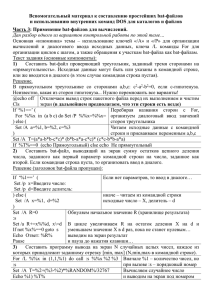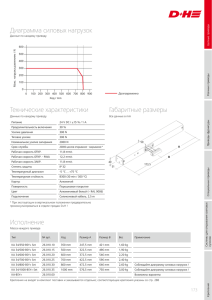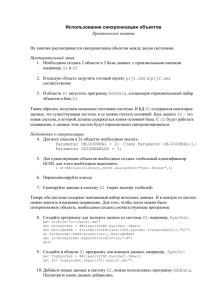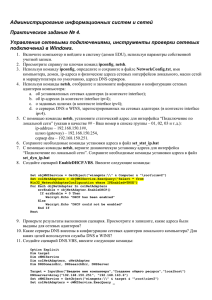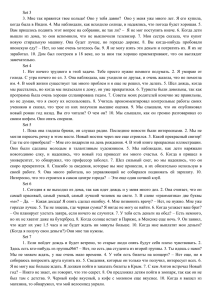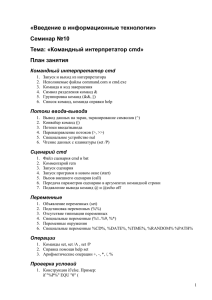Учебное - Кафедра телевидения и управления
реклама
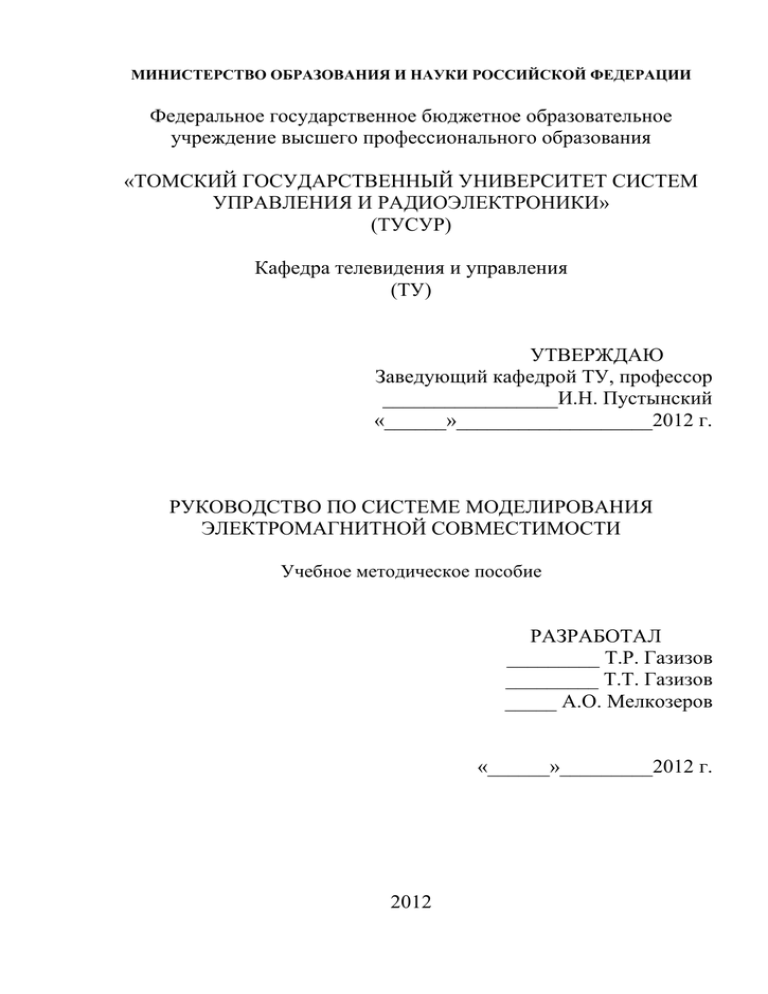
МИНИСТЕРСТВО ОБРАЗОВАНИЯ И НАУКИ РОССИЙСКОЙ ФЕДЕРАЦИИ Федеральное государственное бюджетное образовательное учреждение высшего профессионального образования «ТОМСКИЙ ГОСУДАРСТВЕННЫЙ УНИВЕРСИТЕТ СИСТЕМ УПРАВЛЕНИЯ И РАДИОЭЛЕКТРОНИКИ» (ТУСУР) Кафедра телевидения и управления (ТУ) УТВЕРЖДАЮ Заведующий кафедрой ТУ, профессор _________________И.Н. Пустынский «______»___________________2012 г. РУКОВОДСТВО ПО СИСТЕМЕ МОДЕЛИРОВАНИЯ ЭЛЕКТРОМАГНИТНОЙ СОВМЕСТИМОСТИ Учебное методическое пособие РАЗРАБОТАЛ _________ Т.Р. Газизов _________ Т.Т. Газизов _____ А.О. Мелкозеров «______»_________2012 г. 2012 2 Газизов Т.Р., Мелкозеров А.О., Газизов Т.Т. Руководство по системе моделирования электромагнитной совместимости: Учебное методическое пособие. – Томск: кафедра ТУ, ТУСУР, 2012. – 109 с. В первой части работы приведено руководство программиста системы моделирования электромагнитной совместимости, в котором рассмотрена программная архитектура данной системы. Во вторую часть работы вошло руководство пользователя системы моделирования электромагнитной совместимости, в котором отражены последние изменения, внесенные в систему в процессе ее разработки. Работа предназначена для студентов, которые проходят групповое проектное обучение по направлению «Электромагнитная совместимость». Она может быть полезной при выполнении курсовых и дипломных работ, а также в проведении научных исследований инженерами и аспирантами с использованием системы моделирования электромагнитной совместимости. © Газизов ТР., Мелкозеров А.О., Газизов Т.Т., 2012 © Кафедра телевидения и управления, ТУСУР, 2012 3 ОГЛАВЛЕНИЕ 1. РУКОВОДСТВО ПРОГРАММИСТА СИСТЕМЫ МОДЕЛИРОВАНИЯ ЭЛЕКТРОМАГНИТНОЙ СОВМЕСТИМОСТИ ..................................................... 5 1.1 Общие вопросы .............................................................................................. 5 1.2 Требования к системе компьютерного моделирования электромагнитной совместимости .......................................................................... 7 1.3 Ядро системы ................................................................................................. 8 1.4 Динамические модули системы ................................................................. 12 1.5 Клиенты системы......................................................................................... 17 1.6 Реализация генетического алгоритма в системе ...................................... 19 2. РУКОВОДСТВО ПОЛЬЗОВАТЕЛЯ СИСТЕМЫ ............................................. 23 2.1 Установка .......................................................................................................... 23 2.2 Начало работы .................................................................................................. 23 2.2.1 Запуск системы ........................................................................................... 23 2.2.2 Графический интерфейс пользователя..................................................... 24 2.3 Скриптовый язык TALGAT_Script ................................................................. 28 2.3.1 Синтаксис .................................................................................................... 29 2.3.2 Стандартные команды ............................................................................... 31 2.3.3 Команда HELP ............................................................................................ 32 2.3.4 Команда ECHO ........................................................................................... 32 2.3.5 Команда RETURN ...................................................................................... 33 2.3.6 Команда INTERPRET................................................................................. 34 2.3.7 Команда INCLUDE..................................................................................... 35 2.3.8 Команды SET и GET .................................................................................. 36 2.3.9 Команда комментирования ....................................................................... 37 2.3.10 Команды для создания динамических команд: CREATE_KEYWORD и END_CREATE_KEYWORD .................................... 37 2.3.11 Команды SET_STATUS_MESSAGE и GET_STATUS_MESSAGE .... 39 2.4 Модуль UTIL..................................................................................................... 40 2.4.1 Общие сведения .......................................................................................... 40 2.4.2 Математические команды ......................................................................... 40 2.4.3 Преобразования типов ............................................................................... 42 2.4.4 Условные команды ..................................................................................... 45 2.4.5 Файловый ввод-вывод................................................................................ 45 2.4.6 Проверка версий ......................................................................................... 47 2.4.7 Команды циклов ......................................................................................... 47 2.4.8 Форматированный вывод .......................................................................... 48 2.4.9 Измерение времени .................................................................................... 51 2.4.10 Другие команды ........................................................................................ 52 2.5 Модуль MATRIX .............................................................................................. 52 2.5.1 Общие сведения .......................................................................................... 52 2.5.2 Работа с матрицами .................................................................................... 53 2.5.3 Форматированный вывод матриц ............................................................. 54 2.5.4 Вырезание строк и столбцов матриц ........................................................ 56 4 2.5.5 Прочие команды ......................................................................................... 56 2.6 Модуль двухмерного электростатического анализа MOM2D ..................... 58 2.6.1 Общие сведения .......................................................................................... 58 2.6.2 Создание конфигурации с бесконечной землёй ...................................... 60 2.6.3 Создание конфигурации с конечной землёй из круглых проводников 63 2.6.4 Создание конфигурации с автосегментацией ......................................... 65 2.6.5 Вычисление матриц C, C0, L, L0 .............................................................. 68 2.6.6 Вычисление коэффициентов KC, KL ....................................................... 69 2.7 Модуль трёхмерного электростатического анализа MOM3D ..................... 70 2.7.1 Общие сведения .......................................................................................... 70 2.7.2 Создание конфигурации с бесконечной землёй ...................................... 72 2.7.3 Создание конфигурации с конечной землёй ........................................... 76 2.7.4 Вычисление матрицы C ............................................................................. 79 2.7.5 Дополнительные команды ......................................................................... 80 2.8 Модуль трёхмерного проводного электродинамического анализа MOMW .................................................................................................................... 84 2.8.1 Общие сведения .......................................................................................... 84 2.8.2 Создание структуры ................................................................................... 85 2.8.3 Создание структуры с нагрузками............................................................ 87 2.8.4 Сегментация ................................................................................................ 90 2.8.5 Создание структуры с ручной сегментацией .......................................... 93 2.8.6 Вычисление токов ...................................................................................... 94 2.8.7 Вычисление параметров ............................................................................ 96 2.8.8 Учет нагрузок ............................................................................................ 100 2.8.9 Построение диаграмм .............................................................................. 101 2.9 Модуль инфиксной записи выражений INFIX ............................................ 103 2.9.1 Общие сведения ........................................................................................ 103 2.9.2 Короткий пример использования инфиксных выражений .................. 104 2.9.3 Подробный пример использования инфиксных выражений в системе105 2.9.4 Список поддерживаемых системой инфиксных функций и операторов .......................................................................................................... 106 3. СПИСОК ЛИТЕРАТУРЫ................................................................................... 109 5 1. Руководство программиста системы моделирования электромагнитной совместимости 1.1 Общие вопросы Неотъемлемой частью работы современного инженера и ученого является использование компьютерных систем, с помощью которых выполняются инженерные расчеты, анализ экспериментальных данных, подготовка документации и другие повседневные задачи. В настоящее время на рынке существует большое количество различных компьютерных систем, которые охватывают весь спектр таких задач. Разработчиками таких систем выступают коммерческие фирмы, государственные организации и научные коллективы. Производимые ими компьютерные системы распространяются платно, бесплатно и на особых условиях, так называемое условно-бесплатное программное обеспечение, которое можно бесплатно использовать, например, в образовательных учреждениях. Научные коллективы, как правило, разрабатывают компьютерные системы на средства, которые предоставляются в рамках грантов на научные исследования. В этих системах реализуются наработки ученых в тех областях знаний, в которых они ведут свои исследования. На кафедре телевидения и управления Томского государственного университета систем управления и электроники (ТУСУР) Т.Р. Газизовым и временными творческими коллективами под его руководством в разное время разрабатывалось программное обеспечение для решения задач в области электромагнитной 6 совместимости. В рамках реализуемой в ТУСУР с 2006 года программы «Инновационный университет» было принято решение о финансировании разработки системы компьютерного моделирования электромагнитной совместимости, которая бы объединяла в единый программный комплекс все наработанные ранее алгоритмы и электромагнитной подходы в совместимости. области моделирования Временный творческий коллектив под руководством Т.Р. Газизова, в который вошли инженеры, аспиранты и студенты кафедры ТУ, приступил к реализации этой системы на языке С++, ориентируясь на последние достижения в программирования области и объектно-ориентированного создания систем автоматизированного проектирования и разработки. Авторами системы сознательно выбран более сложный путь создания отдельного комплекса программ, который не зависит от мощных пакетов для решения научных задач сторонних разработчиков. Этот путь дает большую независимость в вопросах построения пользовательского интерфейса, выбора подходов к построению системы и, в случае коммерциализации продукта, в вопросах ценовой политики и лицензирования. Однако у этого подхода есть и свои отрицательные стороны, как то: необходимость дублирования функциональности существующих математических пакетов, меньшие возможности в части визуализации полученных в результате расчетов данных, потенциальные сложности при переводе входных и выходных данных в широко распространенные файловые форматы. Однако дальнейшее развитие системы 7 компьютерного моделирования электромагнитной совместимости позволит свести к минимуму влияние отрицательных последствий принятого авторами решения. Данное руководство программиста отражает достигнутый на данный момент прогресс в разработке системы компьютерного моделирования электромагнитной совместимости. Руководство программиста предназначено для знакомства с внутренним устройством системы и механизмами взаимодействия ее отдельных компонентов. Предполагается, что читатель руководства программиста имеет навыки программировании на С++, по крайней мере, в объеме книги Бьерна Страуструпа «Язык программирования С++» [1]. Для менее подготовленных читателей в качестве первого знакомства с системой рекомендуется обратиться к руководству пользователя системы, которое размещено после руководства программиста. 1.2 Требования к системе компьютерного моделирования электромагнитной совместимости В [2] были сформулированы следующие требования к будущей системе моделирования электромагнитной совместимости: 1. Реализация различных методов для анализа структур проводников и диэлектриков, возможность анализа конкретной структуры несколькими методами и сравнения их результатов. 2. Открытость для включения новых моделей как для анализа всё более сложных структур, так и для более эффективного анализа относительно простых структур. 3. Возможность синтеза и оптимизации структур. 8 4. Наличие свойств, присущих экспертным системам, в частности, возможность четкого структурирования и классификации по заданным признакам входных и выходных данных по исследуемым структурам. Приведенные требования послужили отправной точкой для создания ядра системы компьютерного моделирования электромагнитной совместимости, которое является стержневым элементом системы. 1.3 Ядро системы Схематично строение системы представлено на рис. 1.1, где действие пользователя над элементом графического интерфейса или ввод текстовой команды преобразуется клиентом ядра системы (исполняемый файл, запускаемый пользователем для начала работы с системой) в текстовую команду и передается ядру системы. Ядро системы распознает команду и вызывает ее обработчик, размещенный в соответствующем динамическом модуле системы (исполняемые файлы, экспортирующие специальные функции, с помощью которых ядро системы при загрузке динамического модуля подключает содержащиеся в модуле программы к системе). 9 Пользователь Текстовые команды или действия над графическим интерфейсом Клиент системы (.exe): графический интерфейс или командная строка Текстовые команды Ядро системы (.dll): интерператор, загрузчик модулей Вызов обработчика команды Динамические модули системы (.dll, .exe) Модули утилит Вычислительные модули Графические модули Пользовательские модули Рисунок 1.1 — Строение системы Структура классов ядра системы представлена на рис. 1.2. Заметим, что поток ядра и функция main() относятся к клиентам системы, но приведены на рис. 1.2 для ясности. Dispatcher<> Core Interpreter CoreBasic Interpret_Basic Functor<> Клиенты системы Графический интерфейс Поток ядра Список пар уникальный ID - обработчик Action Subject Interpret_Main Командная строка main() SData SMatrix Рисунок 1.2 — Структура классов ядра системы На рис. 1.2 для обозначения наследования классов используется треугольник, направленный от подкласса к родительскому классу; отношение агрегирования обозначается стрелкой с ромбиком, при этом, если агрегируются несколько объектов, возле стрелки появляется залитый круг; отношение осведомленности (например, 10 содержит Dispatcher<> информацию об уникальных идентификаторах всех подклассов Action и Subject) обозначается простой стрелкой; отношение «создает» (например, экземпляр класса Interpret_Main создается в функции клиента main() командной строки) обозначается пунктирной стрелкой. Класс Interpreter реализует скриптовый язык системы и предназначен для интерпретации потока ввода. Входным потоком может быть не только командная строка или файл, но и графическая среда, где действия пользователя над элементами управления конвертируются в поток текстовых команд. Важными особенностями скриптового языка системы являются возможность использовать в качестве параметра одной команды результат, возвращаемый другой командой, и возможность создания пользователем собственных команд на скриптовом языке. Экземпляр класса Interpreter содержит хеш-таблицу с парами строковый идентификатор команды – обработчик. Обработчик выполняет соответствующую команде операцию и может находиться в любом элементе системы – в ядре, модуле или клиенте системы. В классе Interpreter применены паттерны Facade ([4], c. 183), Command ([4], c. 227) и обобщенные функторы ([3], c. 121). Абстрактный класс Interpret_Basic является базовым для всех классов, содержащих обработчики команд. Производный от Interpret_Basic класс Interpret_Main агрегирует класс Interpreter и используется в главных процедурах системы (например, функция потока ядра в визуальном клиенте). Interpret_Main инициализируется входным потоком и регистрирует стандартные 11 команды (загрузка модуля, работа с переменными, справка, завершение работы и другие реализованные в ядре системы команды). С помощью метода Interpret запускается обработка входного потока. В основу функциональной части ядра системы положены базовые классы Action (действие) и Subject (субъект). Когда на экземпляр класса Subject «действует» экземпляр класса Action, Dispatcher определяет реальный тип взаимодействующих объектов и вызывает заранее зарегистрированную функцию, которая и обрабатывает вызов. В классах Action и Subject применены паттерн Visitor ([3], с. 255; [4], с. 314) и мультиметоды с постоянным временем выполнения ([3], с. 307). Производные от класса Subject классы SData и SMatrix реализуют типы данных, доступные в скриптовом языке системы. Экземпляр класса SData может содержать целое число, число с плавающей точкой, комплексное число, строку, экземпляр SMatrix, указатель на объект Subject (фактически, указатель на экземпляр любого производного от Subject класса, реализованного в системе). Параметрами и возвращаемыми значениями обработчиков команд являются экземпляры класса SData, чем обеспечивается возможность использования в качестве параметра одной команды результат, возвращаемый другой командой. Класс SMatrix реализует идиому Pimpl ([5], с. 222) для сокрытия реализации и предоставляет через единый интерфейс возможность работы с матрицами чисел с плавающей точкой и матрицами комплексных чисел. 12 Класс предназначен Core для объединения данных, относящихся к ядру системы в целом (двойной диспетчер функторов с постоянным временем поиска Dispatcher, обработка исключений, сведения о версии ядра), и сокрытия системнозависимого кода (динамическая загрузка модулей, полоса прогресса). Клиентами системы реализуются классы, производные от класса Core. Конкретный тип производного класса выбирается в зависимости от потребностей клиента, в частности, для клиентов командной строки заранее реализован класс Core_Basic, предоставляющий текстовую «полосу прогресса». В классе Core применен паттерн Singleton ([4], с. 130). Таким образом, требованиям, ядро изложенным системы в отвечает разделе 1.2: первым ядро двум позволяет использовать различные методы для анализа для одной структуры и сравнивать из результаты; с помощью механизма динамической загрузки исполняемых модулей можно увеличивать количество моделей анализа структур даже без перезапуска системы. 1.4 Динамические модули системы Рассмотрим реализацию динамических модулей системы на примере модуля MATRIX. Модуль MATRIX предоставляет пользователю команды для работы со встроенными типами матриц системы. Процедура загрузки модуля представлена на рис. 1.3. 13 Пользователь Команда INCLUDE имя_модуля Interpreter Обработчик команды INCLUDE Имя модуля, Interpreter* Core::LoadModule() загрузка модуля, поиск точек входа: загрузка - ModuleOpen_имя_модуля, выгрузка - ModuleClose_имя_модуля Регистрация команд модуля Interpreter* ModuleOpen_имя_модуля() Рисунок 1.3 — Процедура загрузки динамического модуля системы Функция ModuleOpen_MATRIX() создает экземпляр класса Interpret_MATRIX, производного от класса Interpret_Basic, конструктор которого выполняет регистрацию команд модуля MATRIX. Для этого используется метод CreateKeyword() класса Interpreter, принимающий в качестве параметров имя команды и ссылку на обработчик команды в виде экземпляра шаблона Functor<>. Шаблон Functor<> может быть инстанцирован ссылкой на простую функцию или метод класса. В любом из этих случаев диаграмма взаимодействий во время обработки пользователя схематично представлена на рис. 1.4. команды 14 Interpreter SData Functor<> Обработчик команды Обработать команду Получить первый параметр Проверить и преобразовать тип Получить второй параметр Проверить и преобразовать тип Результат команды Рисунок 1.4 — Диаграмма взаимодействий во время обработки команды пользователя в системе (Functor<> инстанцирован ссылкой на функцию или метод класса) На рис. 1.4 и далее для обозначения времени жизни объекта используется сплошная вертикальная линия; время, когда объект не существует, обозначено вертикальной пунктирной линией; время, в течение которого объект активен, обозначается вертикальным прямоугольником; запрос к другому объекту обозначается горизонтальной линией со стрелкой, на которой указывается содержание запроса; запрос на создание объекта обозначается пунктирной линией со стрелкой. Из рис. 1.4 видим, что обработчику команды для получения параметров необходимо выполнять ряд однообразных операций. Автоматическую генерацию кода для получения параметров команды обеспечивает реализованная в ядре системы шаблонная функция HandlerExt<>. Функция HandlerExt<> принимает в качестве шаблонного параметра список типов ([3], с. 71), в котором перечислены типы параметров команды. При этом обработчик команды представляет собой функцию или метод класса с 15 параметрами, следующими в том же порядке, что и в списке типов. Функция HandlerExt<> генерирует код, выполняющий запрос, проверку и преобразование параметров команды, и возвращает экземпляр шаблона Functor<> со ссылкой на сгенерированный код. Диаграмма взаимодействий при использовании шаблонной функции HandlerExt<> схематично представлена на рис. 1.5. Interpreter SData HandlerExt<> Обработчик команды Обработать команду Получить первый параметр Проверить и преобразовать тип Получить второй параметр Проверить и преобразовать тип Параметры Результат команды Рисунок 1.5 — Диаграмма взаимодействий во время обработки команды пользователя в системе (при использовании шаблонной функции HandlerExt<>) Из рис. 1.5 видим, что все операции по получению параметров команды выполняются автоматически сгенерированным кодом. Принцип работы шаблонной функции HandlerExt<> заключается в следующем. На основе полученного списка типов с параметрами команды генерируется новый список типов, содержащий шаблоныпреобразователи, инстанцированные типами параметров команды. Затем создается статический экземпляр шаблонного класса HandlerExtHelper со сгенерированным списком типов в качестве одного из шаблонных параметров. Возвращаемым значением функции HandlerExt<> является экземпляр шаблона Handler<> со 16 ссылкой на метод TranslateParameters() класса HandlerExtHelper, который вызывает статический метод cast() каждого шаблонапреобразователя и передает полученные параметры обработчику команды. Статический метод cast() непосредственно выполняет запрос, проверку и преобразование параметров команды. Помимо регистрации команд, функция ModuleOpen_MATRIX() регистрирует в Dispatcher<> пары производных от Action и Subject классов, в частности, SComplexMatrix и регистрирует сопоставляет пару данной классов паре AEqu и обработчик Equ_ComplexMatrix. Производный от класса Action класс AEqu реализован в модуле UTIL и предоставляет пользователю возможность использовать команду EQU для сравнения любых типов данных системы, в том числе реализованных в динамически загружаемых модулях. Диаграмма взаимодействий при сравнении командой EQU двух комплексных матриц m1 и m2 (объектов класса SComplexMatrix) представлена на рис. 1.6. В начале сравнения типы сравниваемых объектов неизвестны. 17 Обработчик Equ AEqu Dispatcher<> Equ_ComplexMatrix() new AEqu(&m2) Dispatch(&AEqu, &m1) Запрос ID Поиск обработчика по уникальным ID AEqu и m1 AEqu, m1 Запрос m2 Преобразование типов Результат сравнения Рисунок 1.6 — Диаграмма взаимодействий при сравнении двух комплексных матриц m1 и m2 (в начале сравнения типы объектов неизвестны) Из рис. 1.6 видно, что двойной диспетчер функторов с постоянным временем поиска Dispatcher<> позволяет реализовать «перегруженные» команды, обработчики которых выбираются на основании типов параметров. При этом такие команды полностью реализуются в динамических модулях системы, поэтому создание новых «перегруженных» команд не требует модификации ядра системы. Обработчики «перегруженных» команд для разных сочетаний параметров могут располагаться в разных модулях системы. Таким образом, предоставление пользователю возможности сравнивать командой EQU объекты классов из любого нового модуля системы не требует модификации каких-либо других модулей системы. 1.5 Клиенты системы Простейшим клиентом системы является клиент командной строки, обеспечивающий работу пользователя с системой в диалоговом режиме через командную строку. Функция main() 18 клиента командной строки инициализирует экземпляр класса и CoreBasic экземпляр класса Interpret_Main стандартными потоками cin и cout и запускает интерпретацию входного потока. Обработка ошибок заключается в использовании конструкции trycatch для перехвата всех исключений (исключений системы, библиотеки STL, неизвестных исключений) и вывода информации об ошибке. Визуальный клиент системы обеспечивает работу пользователя с системой через графический интерфейс пользователя. Визуальный клиент является многопоточным приложением, в котором ядро системы работает в отдельном потоке, что позволяет обрабатывать промежуточные результаты вычислений (например, диаграммы направленности синтезированных в процессе оптимизации антенн) во время работы потока ядра. Функция потока ядра визуального клиента аналогична функции main() клиента командной строки. В качестве потоков ввода-вывода используются экземпляры классов istream и ostream, инициализированные буферами CoreInBuf и CoreOutBuf. Запись в CoreInBuf входного скрипта запускает поток ядра. По мере поступления в CoreOutBuf результатов выполнения скрипта информация выводится в окно визуального клиента. Вместо класса CoreBasic используется реализованный в визуальном клиенте класс VisualCore. Класс VisualCore предоставляет возможность модулям системы производить графический вывод в окно OpenGL визуального клиента и обрабатывать действия пользователя (мышь, клавиатура и т.д.). Для графического вывода модули системы 19 регистрируют специальные команды, обработчики которых выполняют динамическое приведение dynamic_cast объекта ядра системы к типу VisualCore. Если приведение окончилось успешно, то модуль загружен визуальным клиентом и выполняется графический вывод. В ином случае генерируется исключение. Обработка ошибок реализована следующим образом. В случае, если пользователем включен «тихий» режим обработки ошибок, информация о сгенерированных во время выполнения скрипта исключениях выводится в окно вывода и выполнение скрипта продолжается. Если «тихий» режим отключен, то при генерации исключения выводится окно с информацией об ошибке и кнопками, позволяющими продолжить или остановить дальнейшее выполнение скрипта. Информация об исключении в этом случае также выводится в окно вывода. В визуальном клиенте также реализован ряд возможностей пользовательского уровня: многодокументный интерфейс, командная панель для эмуляции клиента командной строки, пошаговые мастера для быстрого расчета параметров распространенных структур, подсветка синтаксиса, автозавершение команд и т.п. 1.6 Реализация генетического алгоритма в системе Задача синтеза сложных структур проводников и диэлектриков с заданными параметрами в общем случае включает анализ и сравнение большого числа сходных структур, потенциально обладающих необходимыми свойствами. Использование генетических алгоритмов (ГА) позволяет автоматизировать процесс 20 анализа, сравнения и выбора оптимальных структур в системе моделирования электромагнитной совместимости. Особенность системы состоит в открытости для включения моделей для анализа разнотипных структур, что не позволяет «жестко» закодировать определенный набор функций качества. Однако наличие встроенного скриптового языка системы позволяет решить эту проблему. Схематично реализация ГА в системе представлена на рис. 1.7. Интерпретатор запрос значения функции качества хранится вызывает Клиент системы Функция качества создает Принцип работы функции качества ГА значение функции качества вычисляется Принцип работы ГА Алгоритм анализа Рисунок 1.7 — Реализация ГА в системе На рис. в 1.7 прямоугольники заключены следующие функциональные элементы реализации ГА: Интерпретатор – реализованный в ядре системы интерпретатор скриптового языка. Клиент системы – любой клиент системы TALGAT. Алгоритм анализа – динамически загружаемый вычислительный модуль системы, содержащий программы для анализа определенного диэлектриков. класса структур проводников и 21 ГА – динамически загружаемый модуль системы, содержащий библиотеку компонентов ГА GAlib [6]. Особым элементом реализации ГА в системе является функция качества – созданная пользователем команда на скриптовом языке. Из рис. 1.7 (черные стрелки) видно, что функция качества хранится интерпретатором и при необходимости может быть вычислена с помощью алгоритмов анализа. При этом значения параметров функции качества внутри пользовательской команды являются переменными, которые пользователь может использовать по своему усмотрению (например, в качестве одного из геометрических параметров структуры – для оптимизации данного геометрического параметра). Принцип работы ГА упрощенно проиллюстрирован на рис. 1.7 (белые стрелки) и состоит из следующих этапов: 1. Настройка и запуск ГА специальной командой. 2. Формирование ГА популяции. 3. Запрос ГА значения функции качества для определенного значения параметра или группы параметров. 4. Интерпретация функции качества и вызов соответствующих алгоритмов анализа. 5. Передача значения функции качества ГА. 6. Если условие останова ГА (например, моделирование заданного числа поколений) не достигнуто – переход на этап 3. Описанная реализация ГА имеет следующие достоинства: 1. Пользователю параметрической, предоставлен структурной и универсальный метод структурно-параметрической 22 оптимизации, совместимый со всеми моделями для анализа, которые реализованы в системе на данный момент или будут реализованы в будущем. 2. Возможна оптимизация любых параметров структур. 3. В качестве значения функции качества могут быть использованы любые вычисляемые системой характеристики структур и их комбинации. 4. Возможна одновременная оптимизация нескольких структур. 5. Для работы с ГА не требуется каких-либо модификаций других компонентов системы. К недостаткам описанной реализации ГА можно отнести затраты на интерпретацию функции качества для каждой особи во время работы ГА, однако ими можно пренебречь, учитывая простоту интерпретатора и значительную вычислительную стоимость анализа структур. ГА реализован в виде динамически загружаемого модуля и отвечает третьему требованию из раздела 1.2: модуль ГА предоставляет пользователю возможность синтеза и оптимизации любых структур, для которых в системе реализованы модели для анализа. 23 2. Руководство пользователя системы 2.1 Установка Для установки системы скопируйте в любую папку своего компьютера установочный файл TL1106.exe (цифры в имени последующих версий файла могут меняться) и запустите его. Последует предложение пути установки (который можно при необходимости изменить), после чего система установится, на рабочем столе появится ярлык с желтой буквой Т, и система запустится. 2.2 Начало работы 2.2.1 Запуск системы Чтобы запустить систему, необходимо найти на рабочем столе ярлык для визуального клиента системы (рис. 2.1). Это можно также сделать, если у вас есть ярлык в меню Пуск. Рисунок 2.1 – Рабочий стол с ярлыком клиента системы 24 2.2.2 Графический интерфейс пользователя Визуальный клиент системы является Windows-приложением с полноценным многодокументным графическим интерфейсом пользователя (рис. 2.2). Рисунок 2.2 — Многодокументный интерфейс визуального клиента Текстовые управляющие команды вводятся в командной панели в нижней части главного окна клиента, после чего нажатием ENTER вызывается обработка команды и вывод результатов. На рис. 2.3 пользователь ввел команду «КОМАНДА» и нажал ENTER. Клиент передает запрос ядру системы, однако, поскольку данная команда не существует, происходит генерация исключения, о чем клиент сообщает пользователю в специальном окне (рис. 2.4). 25 Рисунок 2.3 — Ввод текстовой управляющей команды с двумя параметрами Окно исключительной ситуации содержит текстовое описание ошибки; текст строки, которая вызвала ошибку; кнопку ОК для продолжения работы; кнопку «Остановить», которая позволяет предотвратить повторное исполнение команды, если она включена в цикл. Рисунок 2.4 — Окно с информацией об исключении Информация об исключении также дублируется в командной панели системы (рис. 2.5). 26 Рисунок 2.5 — Результат исполнения несуществующей команды Визуальный клиент также позволяет вводить текстовые управляющие команды из текущего активного окна. Данный способ дает возможность заменить набор команд в командной строке одним нажатием пункта «Исполнить активное окно» в меню «TALGAT» или нажатием кнопки F5, после чего команды в текущем активном окне обрабатываются так же, как если бы они были набраны построчно в командной строке. Результат исполнения команд выводится в новое окно, создаваемое после окончания обработки всех команд. Во время работы в таком режиме визуальный клиент выводит полосу прогресса (progress bar), которая отображает процент обработанных строк от общего количества строк в активном окне (рис. 2.6). При этом нажатие кнопки F5 позволяет остановить обработку команд в активном окне. 27 Рисунок 2.6 — Исполнение команд в активном окне Например, путем ввода команды «DRAW_STRUCTURE структура» (MOMW), «DRAW_CONFIGURATION конфигурация» (MOM2D), «DRAW_CONFIGURATION3D 3d_конфигурация» (MOM3D) в командной панели пользователь может создать окно с графическим отображением исходной структуры (рис. 2.7). Если отображается двухмерная конфигурация, то пользователь с помощью стрелок на клавиатуре может перемещать изображение конфигурации. Если отображается трехмерная структура, то пользователь с помощью стрелок на клавиатуре может вращать камеру вокруг структуры; с помощью клавиш HOME и END – приближаться и удаляться. 28 Рисунок 2.7 — Графическое отображение трехмерной конфигурации (MOM3D) 2.3 Скриптовый язык TALGAT_Script TALGAT_Script – встроенный в систему (далее система) интерпретируемый скриптовый язык, с помощью которого пользователь «общается» с системой. TALGAT_Script создавался с учетом следующих требований, перечисленных в порядке их приоритета при разработке языка: предоставление пользователю как можно большего числа возможностей системы, доступных при программировании на С++; простота реализации; простота языка; быстродействие. 29 2.3.1 Синтаксис Скрипт на языке TALGAT_Script представляет собой последовательность символов — поток ввода (input stream). Не имеет никакого значения источник потока ввода – это может быть файл на диске, буфер в памяти или текстовое поле визуального клиента системы. В ядро системы встроен простейший интерпретатор, распознающий во входном потоке команды (commands). Команда – последовательность символов, не содержащая символов- разделителей (пробел, табуляция), символов «’», «”» и символа новой строки. Каждая команда во входном потоке должна начинаться с новой строки. Чтобы легко различать команды в больших скриптах, все команды системы пишутся заглавными буквами (например, «КОМАНДА»). Команде соответствует обработчик (handler), выполняющий соответствующую операцию. Не имеет никакого значения, где находится обработчик - в ядре, модуле или клиенте системы. После распознавания команды интерпретатор вызывает соответствующий ей обработчик. Команды могут иметь параметры (parameters), которые отделяются от команды и друг от друга символами-разделителями (пробел, табуляция). Например, «КОМАНДА это_параметр». Параметры могут быть шести типов (types): пустой тип [NULL] или [null] – значение отсутствует (например, пользователь забыл его ввести); 30 длинное целое long – 4-байтное знаковое целое число (например, «-44», «5»); двойной точности double – 8-байтное число с плавающей точкой (например, «0.256», «6.»). Обратите внимание: для записи дробных чисел в системе вместо запятой используется точка, которая необходима, даже если после нее нет значащих цифр; строка string – последовательность символов, не содержащая символов-разделителей (пробел, табуляция, символ новой строки) и кавычек (например, «это_строка»); субъект subject – непрерывная область в памяти, содержащая данные определенного типа, в том числе конфигурации, структуры, матрицы (аналог объектов языка С++, при распечатке выводится в виде строки «[subject]»); комплексное число complex – два 8-байтных числа с плавающей точкой (например, «(0.344,-5.6)» – без пробела, точка также необходима, даже если после нее нет значащих цифр); матрица matrix – матрица из чисел типа double или complex, при этом матрицы из чисел типа double обозначаются в документации как тип real_matrix, матрицы из чисел типа complex – как тип complex_matrix. Если команда имеет параметры, то обработчик «просит» интерпретатор найти их. Интерпретатор читает входной поток до конца текущей строки, распознает типы введенных параметров и передает их значения обработчику. Таким образом, не допускается 31 наличие новых строк между командой и ее параметрами. Также не допускается использовать в качестве параметра, тип которого должен быть, например, double, параметр типа long. Важно отличать – «4.» (четыре с плавающей точкой) имеет тип double, а «4» (просто четыре) - тип long по аналогии с литералами С++. После исполнения необходимых операций обработчик возвращает значение-результат (value_result), имеющее один из приведенных выше типов. Данное значение содержит результат проведенных операций и может использоваться как параметр другой команды. Таким образом, команды могут быть вложенными (nested), то есть вместо параметра команды пользователь может ввести имя другой команды, которая возвращает значение-результат того же типа, что и параметр первой команды. Например, «PLUS 2. PLUS 2. 2.» эквивалентно 2 + 2 + 2. Входной поток интерпретируется вплоть до получения команды «RETURN». Если используется клиент командной строки, то обнаружение такой команды закрывает клиент. Если используется визуальный клиент, то происходит перезапуск потока исполнения ядра системы. Если поток заканчивается без команды «RETURN» (например, достигается конец файла), то система выдает предупреждение о неожиданном конце потока. 2.3.2 Стандартные команды Стандартные команды (standard commands) – команды, которые реализованы в ядре системы и доступны сразу после запуска любого клиента системы. Все команды, для которых не указано иное, возвращают в случае успешного исполнения «1» типа long и 32 «0» типа long во всех других случаях. Такое поведение описывается как возвращаемый параметр типа bool. Рассмотрим стандартные команды системы более подробно. 2.3.3 Команда HELP Команда HELP возвращает строку, содержащую информацию о запущенном клиенте системы и список всех доступных команд с указанием типов и назначения параметров и возвращаемых значений. Иногда приводится список возможных значений параметров или дополнительная информация через знак «_». Необязательные параметры выводятся в квадратных скобках. Если в качестве параметра ввести имя какой-либо команды, будет выведена информация только по команде с таким именем. Можно также использовать краткое имя команды HELP — «?», которое используется аналогично. 2.3.4 Команда ECHO Распечатывает значение параметра, в том числе значениерезультат, возвращаемое обработчиком команды, если параметр — команда, например «ECHO что_то» распечатает строку «что_то». «ECHO HELP» или «ECHO ?» распечатает строку, содержащую информацию о запущенном клиенте системы, и список всех доступных команд с указанием типов и назначения параметров и возвращаемых значений. Пример показан на рис. 2.8 Если в качестве параметра «ECHO HELP» указать имя команды, то будет выведена информация только по команде с этим именем, например «ECHO HELP SET». 33 Рисунок 2.8 — Результат выполнения команды «ECHO ?» 2.3.5 Команда RETURN Команда RETURN выполняет завершение и перезапуск потока выполнения ядра системы в визуальном клиенте, что позволяет очистить память от переменных и загруженных во время работы модулей. Перед непосредственным выполнением перезапуска система запросит у пользователя подтверждения, действительно ли он хочет выполнить перезапуск (рис. 2.9). Рисунок 2.9 — Диалог, возникающий после введения команды RETURN 34 Кроме того, команда RETURN может иметь параметры (см. описание команды INTERPRET). 2.3.6 Команда INTERPRET Команда INTERPRET позволяет интерпретировать содержимое файла на диске с выводом результатов в другой файл. Для этого первым параметром команде передается имя входного файла, вторым – имя выходного. Кроме того, можно задавать в качестве одного или обоих файлов текущие устройства ввода-вывода (те потоки ввода-вывода, которые Вы сами используете во время ввода команды, например, командную строку или командную панель). Для этого существуют специальные имена файлов — [STDIN] для входного файла и [STDOUT] для выходного. Например, исполнение команды «INTERPRET файл_на_диске [STDOUT]» в командной панели визуального клиента запустит интерпретацию файла «файл_на_диске» с выводом результатов в окно результатов командной панели. Интерпретация завершается при достижении команды «RETURN». Возвращаемым значением команды «INTERPRET» является параметр, используемый с командой «RETURN». Если таковой отсутствует, то возвращается 1 типа long. Команда INTERPRET позволяет перенаправлять интерпретацию содержимого различных потоков ввода в различные потоки вывода. Потоками ввода и вывода могут являться командная панель и файлы. Например, ввод команды «INTERPRET [STDIN] out.txt» устанавливает в качестве потока ввода командную панель, а в качестве потока вывода — файл out.txt. Аналогично, ввод 35 команды «INTERPRET in.txt [STDOUT]» интерпретирует файл in.txt в стандартный поток вывода (командную панель). На рис. 2.10 приведен пример ввода команды «INTERPRET [STDIN] out.txt». Обратите внимание, что интерпретация потока ввода завершается при достижении команды «RETURN 101». Это означает, что результатом выполнения команды «INTERPRET [STDIN] out.txt» будет число 101. Рисунок 2.10 — Скрипт, перенаправляющий потоки ввода-вывода, и файл, созданный в результате выполнения этого скрипта 2.3.7 Команда INCLUDE Команда INCLUDE позволяет загружать модули системы. Первый параметр – название модуля (обычно имя динамической библиотеки, в которой реализован модуль, без расширения). Второй необязательный параметр – имя подмодуля. Если имя подмодуля не задано, оно считается тем же, что и имя модуля. В результате пользователь получает доступ к командам, реализованным в данном модуле. Команда INCLUDE загружает модуль, указанный в качестве параметра; параметр необходимо указывать в кавычках. Например, «INCLUDE "UTIL"» загрузит модуль UTIL. 36 2.3.8 Команды SET и GET Команда SET присваивает значение переменной, первый параметр – имя переменной, заключенное в кавычки, например «"имя_переменной"», второй параметр – значение переменной. Создает команду с именем переменной, которая возвращает ее значение. Поэтому если необходимо использовать ИМЯ переменной в качестве параметра какой-либо команды, нужно заключать имя переменной в кавычки «"». Иначе вместо имени переменной будет «подставлено» ЗНАЧЕНИЕ переменной (что и нужно во всех случаях, за исключением повторного вызова команд SET и GET). Команда SET устанавливает значение переменной, указанной в качестве первого параметра, в значение второго параметра. Если переменная с таким именем не существует, то она будет создана. Переменную нужно указывать в кавычках. Например, «SET "my_variable" 55.2» установит значение переменной my_variable равным 55.2. Помимо этого, команда SET создаёт команду с таким же именем, как и у переменной. Поэтому есть два способа получить значение переменной. Можно использовать команду GET с именем переменной в качестве аргумента. Это означает, что команда «ECHO GET "my_variable"» обращается к переменной my_variable. А можно использовать команду «ECHO my_variable», в результате значение будет получено вызовом созданной ранее команды my_variable. При этом обе вышеприведённые команды выведут на экран значение my_variable — 55.2. 37 Команда GET позволяет получать значение переменной, первый параметр – имя переменной, заключенное в кавычки, например «"имя_переменной"». Если переменной с таким именем не существует, генерируется исключение. 2.3.9 Команда комментирования Команда «//» просто игнорирует свой параметр. Такое поведение позволяет использовать команду «//» для комментирования строк. При этом помните, что после ЛЮБОЙ команды необходимо ставить символ-разделитель, в том числе и после команды комментирования. 2.3.10 Команды для создания динамических команд: CREATE_KEYWORD и END_CREATE_KEYWORD Команда CREATE_KEYWORD позволяет создавать динамические команды (dynamic commands). Первый параметр — имя новой команды, заключенное в кавычки, второй — строка, принимаемая за результат имя_динамической_команды» команды (комментарий к «HELP создаваемой команде, например краткая инструкция по ее использованию). При этом интерпретатор переходит в специальный режим и сохраняет поток ввода как строку, пока не будет введена команда END_CREATE_KEYWORD, которая возвращает интерпретатор в обычный режим. Теперь пользователю доступна новая команда, результат которой равен введенному ранее параметру команды END_CREATE_KEYWORD. 38 Пример использования команды CREATE_KEYWORD приведен на рис. 2.11. Здесь пользователь создает новую команду с именем «my_keyword», которая будет выводить две строки: «Hello!» и «I’m_new_operator», посредством последовательного выполнения двух команд ECHO. Поэтому пользователь указывает в комментарии к создаваемой команде, что она «выводит две строки текста». Затем пользователь вводит две команды ECHO, которые и будут выполняться при каждом вызове создаваемой новой команды. Создание новой команды завершается вводом команды «END_CREATE_KEYWORD 1». Затем пользователь путем ввода имени «my_keyword» вызывает новую команду, которая, как и предполагалось, выводит две строки с вышеуказанным текстом. При этом результатом ее выполнения будет число 1, так как именно оно было указано в качестве параметра команды END_CREATE_KEYWORD во время создания новой команды. Кроме того, пользователь проверяет, сохранился ли в памяти его комментарий к созданной им команде «my_keyword», путем ввода команды «ECHO ? my_keyword». Действительно, команда ECHO выводит именно тот комментарий, который был ранее задан пользователем для команды «my_keyword». 39 Рисунок 2.11 — Пример использования команды CREATE_KEYWORD Пользователь может переопределять (override), то есть создавать заново, ранее созданные динамические команды, однако это запрещено для статических команд (static commands), под которыми понимаются команды, реализуемые системой, в частности стандартные команды системы, команды из модулей системы. Если при загрузке нового модуля системы выяснится, что пользователь создал команду с именем, совпадающим с именем команды из модуля, то динамическая команда будет удалена (без сообщения об этом пользователю). 2.3.11 Команды SET_STATUS_MESSAGE и GET_STATUS_MESSAGE Команда SET_STATUS_MESSAGE с параметром 1 позволяет включить вывод отладочной информации, с параметром 0 – отключить. По умолчанию вывод отладочной информации выключен. Узнать текущее состояние режима вывода отладочной информации можно командой «ECHO GET_STATUS_MESSAGE». На рис. 2.12 показан результат выполнения нашей новой команды my_keyword из предыдущего примера при включенном режиме вывода отладочной информации. 40 Рисунок 2.12 — Пример использования команды CREATE_KEYWORD 2.4 Модуль UTIL 2.4.1 Общие сведения Модуль UTIL предназначен для использования команд общего назначения. Перед началом работы с модулем UTIL необходимо загрузить его и проверить версию системы (листинг 2.1). INCLUDE "UTIL" CHECK_CORE_VERSION 6000 Листинг 2.1 — Загрузка модуля и проверка версии системы 2.4.2 Математические команды После загрузки модуля UTIL пользователю становятся доступны следующие математические команды. Команда EQU сравнивает два аргумента: если они равны, возвращает 1, иначе – 0. 41 Команда GREATER сравнивает два аргумента: если первый больше, то возвращает 1, если меньше – 0, если оба аргумента равны – 0. Команда LESS сравнивает два аргумента: если первый меньше, то возвращает 1, если больше – 0, если оба аргумента равны – 0. Команды PLUS, MUL и DIV производят операции сложения, умножения и деления двух своих параметров. Команда ABS возвращает модуль своего параметра. Важные замечания: Все математические команды модуля UTIL перегружены для поддержки всех типов данных. В качестве параметров данные команды могут принимать следующие стандартные типы данных: пустой (NULL), long, double, string, complex. Кроме того, система TALGAT позволяет включить в этот список типы данных, которые реализованы в других модулях системы. Таким образом, после загрузки модуля MATRIX данные команды работают также с типами данных real_matrix, complex_matrix. Заметим, что это касается лишь сочетаний параметров, имеющих смысл. Так, не будет работать «MUL строка1 строка2». Разные типы параметров генерируют исключение. Для сравнения разнотипных параметров используйте команды преобразования типов (разд. 2.4.3), например: «EQU 10. TO_DOUBLE 10». 42 Более сложные математические функции реализованы в модуле инфиксной записи выражений INFIX (разд. 2.10). Пример использования математических команд показан в листинге 2.2. Результат выполнения данного скрипта приведен на рис. 2.13. ECHO EQU text text ECHO GREATER 10. 11. ECHO LESS 11. 11. ECHO PLUS this_is_ a_test ECHO MUL (1.,1.) (2.,2.) ECHO DIV (1.,1.) (2.,2.) ECHO ABS (1.,1.) Листинг 2.2 — Пример использования математических команд Рисунок 2.13 — Результат выполнения скрипта из листинга 2.2 2.4.3 Преобразования типов Можно использовать четыре команды приведения типов: TO_STRING, TO_LONG, TO_DOUBLE и TO_COMPLEX, выполняющих, соответственно, приведение к строке, к целому числу, к числу с плавающей точкой и к комплексному числу. Также 43 модуль UTIL реализует две команды REAL и IMAG для выделения вещественной и мнимой частей комплексного числа. Важные замечания: Хотя из п. 2.3.1 следует, что использовать в качестве параметра, тип которого должен быть, например, double, параметр типа long нельзя, это ограничение можно ЧАСТИЧНО обойти с помощью команд преобразования типов. Кроме того, с помощью команды TO_STRING осуществляется форматированный вывод всех типов данных. Она так же перегружена для поддержки всех типов данных, как и математические команды. Использование данной команды для форматированного вывода матриц описано в п. 2.5.3. Неверные преобразования типов генерируют исключение (рис. 2.14), например: «TO_DOUBLE (1.,1.)». «TO_LONG not_a_number», 44 Рисунок 2.14 — Исключения в результате выполнения неверных преобразований типов Пример использования команд преобразования типов показан в листинге 2.3, а результат его выполнения – на рис. 2.15. ECHO TO_STRING (1.,1.) ECHO TO_COMPLEX 10 ECHO TO_LONG 1. ECHO TO_DOUBLE 1 ECHO REAL (1,2) ECHO IMAG (1,2) Листинг 2.3 — Пример использования команд преобразования типов 45 Рисунок 2.15 — Результат выполнения скрипта из листинга 2.3 2.4.4 Условные команды Для проверки условий можно использовать конструкцию «IF выражение THEN инструкция команда». после команды Если выражение THEN истинно, выполнится. то Пример использования условных команд показан в листинге 2.4, а результат его выполнения – на рис. 2.16. IF LESS 1 2 THEN ECHO 1_is_less_than_2 IF EQU 1 2 THEN ECHO its_impossible Листинг 2.4 — Пример использования условных команд Рисунок 2.16 — Результат выполнения скрипта из листинга 2.4 2.4.5 Файловый ввод-вывод Открытие файла для записи осуществляется командой OPEN_FOR_WRITE, параметром которой является имя файла. 46 Вывод в файл осуществляется командой WRITE, в качестве параметра передаётся выражение, которое нужно вывести. Если же использовать команду WRITE с параметром NEW_LINE, то произойдёт перевод каретки на новую строку. Команда CLOSE осуществляет закрытие файла. Открытие файла для считывания осуществляется командой OPEN_FOR_READ. Чтение осуществляется командой READ, которая возвращает прочитанную строку. Закрытие также производится командой CLOSE. Важные замечания: Одновременно могут быть открыты один файл для чтения и один файл для записи. При достижении конца файла команда READ возвращает строку '[EOF]'. Пример использования файлового ввода-вывода показан в листинге 2.5, а результат его выполнения – на рис. 2.17 и 2.18. OPEN_FOR_WRITE test.txt WRITE file_io_test WRITE NEW_LINE WRITE (1,2) CLOSE OPEN_FOR_READ test.txt ECHO READ ECHO READ IF EQU READ [EOF] THEN ECHO end_of_file_is_detected CLOSE 47 Листинг 2.5 — Пример использования файлового ввода-вывода Рисунок 2.17 — Результат выполнения скрипта из листинга 2.5 Рисунок 2.18 — Файл, созданный в результате выполнения скрипта из листинга 2.5 2.4.6 Проверка версий Команда ECHO, с параметром GET_CORE_VERSION, возвращает номер версии ядра системы. Команда CHECK_CORE_VERSION с параметром 6000 проверяет, используется ли ядро версии 0.06ххх. Если номер версии отличается от заданного параметром команды CHECK_CORE_VERSION, то генерируется исключение. 2.4.7 Команды циклов Команда CYCLE вычисляет или выполняет свой параметр заданное количество раз. Команда FOR имеет пять параметров и работает так: 1) создает переменную с именем в виде первого параметра команды FOR; 48 2) присваивает ей второй параметр; 3) вычисляет пятый параметр; 4) прибавляет к переменной четвертый параметр; 5) если переменная больше либо равна третьему параметру, переходит на шаг 3. Обратите внимание, что имя переменной заключено в кавычки, а второй, третий и четвертый параметры имеют тип double. Пример использования команд цикла показан на листинге 2.6, а результат его выполнения – на рис. 2.19. CYCLE 3 ECHO cycle FOR "num" 1. 3. 1. ECHO num Листинг 2.6 — Пример использования команд цикла Рисунок 2.19 — Результат выполнения скрипта из листинга 2.6 2.4.8 Форматированный вывод Команда ECHO с параметром NEW_LINE возвращает символ новой строки. Команда SET_FORMAT устанавливает режим вывода чисел типа double. Возможные параметры: [AUTO], [SCIENTIFIC], [FIXED]. По умолчанию стоит режим [AUTO]. 49 Команда GET_FORMAT возвращает значение режима вывода чисел типа double. Команда SET_PRECISION устанавливает количество знаков после запятой, которые выводятся в режиме [FIXED] (по умолчанию их 6). Команда GET_PRECISION возвращает количество знаков после запятой в режиме [FIXED]. Команда LINE_TO_STRING переводит все символы строки в тип string, включая пробелы и табуляцию. Команда FORMAT_STRING - аналог функции printf() в С. Первый параметр - строка с символами форматирования в любом количестве и последовательности: t – табуляция; b – пробел; n - новая строка; l – long; d – double; s – string; c – complex; \ – не считать следующий символ флагом (например, \c – получаем символ c). Пример использования форматированного вывода показан в листинге 2.7, а результат его выполнения – на рис. 2.20. ECHO NEW_LINE ECHO two_new_line_symbols_before_and_one_after ECHO NEW_LINE 50 SET_FORMAT [SCIENTIFIC] ECHO 0.1 ECHO GET_FORMAT SET_FORMAT [FIXED] ECHO GET_PRECISION ECHO 0.1 SET_PRECISION 10 ECHO 0.1 SET_FORMAT [AUTO] ECHO 0.1 ECHO this is a line with spaces and ECHO LINE_TO_STRING line with spaces and tabs tabs ECHO FORMAT_STRING nts:tdn Number 10. Листинг 2.7 — Пример использования форматированного вывода 51 Рисунок 2.20 — Результат выполнения скрипта из листинга 2.7 2.4.9 Измерение времени Команда TIMER возвращает время в секундах, которое было затрачено для вычисления выражения, указанного в качестве параметра. Используется в виде «ECHO TIMER выражение». Команда REPORT_TIMER аналогична «ECHO TIMER», но выводит результат в отформатированном виде (листинг 2.8 и рис. 2.21). ECHO TIMER CYCLE 50000 ABS (100,100) REPORT_TIMER CYCLE 50000 ABS (100,100) Листинг 2.8 — Пример использования команд измерения времени 52 Рисунок 2.21 — Результат выполнения скрипта из листинга 2.8 2.4.10 Другие команды Команда GET_DIRECTORY возвращает в виде строки папку, в которой расположены исполняемые файлы системы. Например, «C:\Program Files\TALGAT\». 2.5 Модуль MATRIX 2.5.1 Общие сведения Модуль MATRIX предназначен для работы с матрицами. Перед началом работы с модулем его необходимо загрузить «INCLUDE "MATRIX"», также необходимо загрузить модуль утилит «INCLUDE "UTIL"». Матрицы в системе TALGAT относятся к типу данных matrix. При этом матрицы из чисел типа double номинально обозначаются как тип real_matrix, матрицы из чисел типа complex - как тип complex_matrix. Если команда требует параметр типа matrix, то ей можно передавать параметры типа real_matrix и complex_matrix. Если команда явно требует параметр типа real_matrix, то ей нельзя передавать параметр типа complex_matrix, и наоборот. Индексация столбцов и строк матриц начинается с нуля. Векторы в системе представляются матрицами с одной строкой. 53 В данном сборнике методических материалов приведены основные сведения о модуле MATRIX. Для получения дополнительной информации по командам для решения СЛАУ обратитесь к методическим указаниям по использованию методов решения СЛАУ. 2.5.2 Работа с матрицами Команда CREATE_REAL_MATRIX служит для создания матриц из чисел double, а команда CREATE_COMPLEX_MATRIX создаёт матрицы из чисел complex. Число аргументов обеих команд два, первый — число строк, второй — число столбцов матрицы. Команды GET_MATRIX_ROWS и GET_MATRIX_COLS возвращают число строк и столбцов матрицы, указанной в качестве аргумента. Команда GET_MATRIX_SIZE выводит в форматированном виде (строка) размер матрицы, указанной в качестве аргумента. Команда SET_MATRIX_VALUE имеет четыре аргумента: матрица, индекс строки, индекс столбца и присваиваемое значение. Пример использования данных команд приведён в листинге 2.9 и на рис. 2.22. SET "real_m" CREATE_REAL_MATRIX 2 2 SET "complex_m" CREATE_COMPLEX_MATRIX 2 2 ECHO GET_MATRIX_ROWS real_m ECHO GET_MATRIX_COLS real_m ECHO GET_MATRIX_ROWS complex_m ECHO GET_MATRIX_COLS complex_m 54 ECHO GET_MATRIX_SIZE real_m ECHO GET_MATRIX_SIZE complex_m SET "real_m" SET_MATRIX_VALUE real_m 0 0 1. SET "real_m" SET_MATRIX_VALUE real_m 0 1 2. SET "real_m" SET_MATRIX_VALUE real_m 1 0 3. SET "real_m" SET_MATRIX_VALUE real_m 1 1 4. SET "complex_m" SET_MATRIX_VALUE complex_m 0 0 (1,1) SET "complex_m" SET_MATRIX_VALUE complex_m 0 1 (2,2) SET "complex_m" SET_MATRIX_VALUE complex_m 1 0 (3,3) SET "complex_m" SET_MATRIX_VALUE complex_m 1 1 (4,4) Листинг 2.9 — Создание и инициализация матриц Рисунок 2.22 — Результат выполнения скрипта из предыдущего листинга Обратите внимание, что элементам матрицы типа real_matrix мы присваиваем значения типа double, а элементам матрицы типа complex_matrix — значения типа complex. 2.5.3 Форматированный вывод матриц С помощью команды TO_STRING из модуля UTIL осуществляется форматированный вывод всех типов данных, в том числе матриц. Обратите внимание: команда TO_STRING работает с матрицами только при загруженном модуле MATRIX. 55 В некоторых случаях требуется вывести элементы матрицы без форматирования, в одну строку (как вектор). В этом случае используйте команду SET_PRINT_MATRIX_AS_VECTOR с параметром 1. После использования всегда выключайте данную опцию (та же команда с параметром 0). Пример форматированного вывода матриц показан в листинге 2.10 и на рис. 2.23. ECHO LINE_TO_STRING our real matrix: ECHO TO_STRING real_m ECHO LINE_TO_STRING our complex matrix: ECHO TO_STRING complex_m SET_PRINT_MATRIX_AS_VECTOR 1 ECHO TO_STRING real_m ECHO TO_STRING complex_m SET_PRINT_MATRIX_AS_VECTOR 0 Листинг 2.10 — Форматированный вывод матриц Рисунок 2.23 — Результат выполнения скрипта из листинга 2.10 56 2.5.4 Вырезание строк и столбцов матриц Команда REMOVE_MATRIX_ROW удаляет строку матрицы, указанной в качестве первого параметра. Индекс строки — второй параметр. Аналогично удаляются и столбцы при помощи команды REMOVE_MATRIX_COL. Пример приведён в листинге 2.11 и на рис. 2.24. ECHO LINE_TO_STRING remove first row from real_m and second column from complex_m SET "cut_real_m" REMOVE_MATRIX_ROW real_m 0 SET "cut_complex_m" REMOVE_MATRIX_COL complex_m 1 ECHO TO_STRING cut_real_m ECHO TO_STRING cut_complex_m Листинг 2.11 — Пример использования команд вырезания Рисунок 2.24 — Результат выполнения скрипта из листинга 2.11 2.5.5 Прочие команды Команды GENERATE_LINE_COORDS GENERATE_PLANE_COORDS предназначены и для автоматизированного создания матриц, содержащих координаты точек, которые прямоугольнике. равномерно расположены В параметров качестве на отрезке передаются или точки, ограничивающие отрезок или прямоугольник. При этом данные 57 точки не включаются в полученную матрицу. В результате получаем матрицу, состоящую из последовательности трехмерных координат рассчитанных точек. Для команды GENERATE_LINE_COORDS первый параметр — требуемое число точек на отрезке (не считая концов), остальные параметры — трёхмерные координаты двух концов отрезка. При создании матрицы с координатами точек, лежащих на прямоугольнике в плоскости Oxy, для команды GENERATE_PLANE_COORDS первый параметр — координаты точек по оси Oz, второй и третий параметры — число разбиений по двум осям (их произведение будет равно числу точек), оставшиеся четыре параметра — координаты двух точек, задающих прямоугольник в плоскости Oxy. При создании матрицы с координатами точек прямоугольника, лежащего в другой плоскости, значение этих параметров соответственно меняется. Пример использования команд генерации показан в листинге 2.12 и на рис. 2.25. ECHO TO_STRING GENERATE_LINE_COORDS 3 0. 0. 0. 4. 0. 0. ECHO TO_STRING GENERATE_LINE_COORDS 6 0. 0. 0. 4. 0. 0. ECHO TO_STRING GENERATE_PLANE_COORDS 0. 3 3 0. 0. 4. 4. Листинг 2.12 — Пример использования команд создания матриц 58 Рисунок 2.25 — Результат выполнения скрипта из листинга 2.12 2.6 Модуль двухмерного электростатического анализа MOM2D 2.6.1 Общие сведения Модуль предназначен MOM2D для электростатического анализа двумерных конфигураций проводников и диэлектриков и позволяет вычислить матрицы погонных коэффициентов: электростатической индукции с заданным магнитодиэлектрическим заполнением – C (Ф/м); электростатической индукции в воздухе – C0 (Ф/м); электромагнитной магнитодиэлектрическим индукции заполнением – с заданным L (Гн/м); электромагнитной индукции в воздухе – L0 (Гн/м). Для выполнения задач двухмерного электростатического анализа необходимо загрузить модули UTIL, MATRIX и собственно сам MOM2D (см. листинг 2.13 и рис. 2.26). INCLUDE "UTIL" CHECK_CORE_VERSION 6000 INCLUDE "MATRIX" INCLUDE "MOM2D" Листинг 2.13 — Подключение модулей, необходимых для двухмерного электростатического анализа 59 Рисунок 2.26 — Результат выполнения скрипта из листинга 2.13 Особое внимание нужно обратить на правила задания относительных диэлектрических и магнитных проницаемостей ER и MU. Для любого диэлектрического интервала должно быть задано по две пары значений ER и MU — ER_PLUS и ER_MINUS, MU_PLUS и MU_MINUS. При обходе интервала от начала к концу справа от интервала «находятся» ER_PLUS и MU_PLUS, слева от интервала «находятся» ER_MINUS и MU_MINUS (рисунок 2.27). Рисунок 2.27 — Положение ER_PLUS и ER_MINUS в зависимости от направления обхода диэлектрического интервала Не допускается равенство ER_PLUS == ER_MINUS, так как данное условие соответствует случаю, когда граница раздела сред отсутствует. Для любого проводникового интервала имеют значение только ER_PLUS и MU_PLUS, которые автоматически распределяются на левую или правую сторону проводника в зависимости от того, с какой стороны прилегает диэлектрик. 60 Если не задавать значения ER и MU, то по умолчанию они инициализируются значениями, приведенными в таблице 2.1. Таблица 2.1. Значения ER и MU по умолчанию ER ER_PLUS 1. ER_MINUS 1.00001 MU MU_PLUS 1. MU_MINUS 1.00001 2.6.2 Создание конфигурации с бесконечной землёй Под бесконечной землёй понимается идеально проводящая плоскость y=0, так что y-координаты проводников должны быть >0. Сначала необходимо установить опцию бесконечная земля в значение 1. Затем выключить автосегментацию, что делается путём установки значения интервала автосегментации в 0, и установить необходимое число подынтервалов для разбиения, в нашем случае — 4 подынтервала (листинг 2.14). SET_INFINITE_GROUND 1 SET_AUTO_SEGMENT_LENGTH 0. SET_SUBINTERVALS 4 Листинг 2.14 — Подготовка к созданию конфигурации с бесконечной землёй Начинаем создание первого проводника. Пусть он находится на подложке с относительной диэлектрической проницаемостью 2 в среде из воздуха. Устанавливаем значение ER_PLUS равным 2. Команда «LINE 2. 1. 5. 1.» создаёт проводниковый интервал, соединяющий точки x = 2, y = 1 и x = 5, y = 1. (Здесь и далее все расстояния в метрах.) Меняем значение ER_PLUS на 1. Теперь можно проводить другой проводниковый интервал, используя «LINETO 5. 2.» Числа 5 и 2 – это координаты конца интервала, за начало которого автоматически выбирается конец предыдущего, то 61 есть x = 5, y = 1. Перед созданием третьего интервала для примера установим число подынтервалов в 8, затем создаём третий интервал, возвращаем исходное число подынтервалов 4 и проводим последний проводниковый интервал. Полученная конфигурация изображена на рисунке 2.28. Рисунок 2.28 — Конфигурация проводника На рисунке видно, что верхний интервал разбит на 8 подынтервалов, а все остальные на 4 (листинг 2.15). CONDUCTOR SET_ER_PLUS 2. LINE 2. 1. 5. 1. SET_ER_PLUS 1. LINETO 5. 2. SET_SUBINTERVALS 8 LINETO 2. 2. SET_SUBINTERVALS 4 LINETO 2. 1. Листинг 2.15 — Создание первого проводника Аналогично создаём конфигурацию со вторым проводником (листинг 2.16). CONDUCTOR SET_ER_PLUS 2. LINE 7. 1. 10. 1. SET_ER_PLUS 1. 62 LINETO 10. 2. LINETO 7. 2. LINETO 7. 1. Листинг 2.16 — Создание второго проводника Последним создаём диэлектрик (область, закрашенная серым на рис. 2.29), но вновь создаваемые диэлектрические интервалы (отображаемые визуальным клиентом красными линиями) не должны накладываться на уже созданные проводниковые интервалы (отображаемые визуальным клиентом синими линиями). Рисунок 2.29 — Создание диэлектрической подложки После этого сохраняем текущую конфигурацию в переменную conf_ig и выводим её в графическое окно (листинг 2.17). DIELECTRIC SET_ER_PLUS 1. SET_ER_MINUS 2. LINE 12. 0. 12. 1. LINETO 10. 1. LINE 7. 1. 5. 1. LINE 2. 1. 0. 1. LINETO 0. 0. SET "conf_ig" GET_CONFIGURATION_2D DRAW_CONFIGURATION conf_ig Листинг 2.17 — Создание диэлектрической подложки и вывод конифгурации 63 Результат выполнения листингов 2.15, 2.16 и 2.18 представлен на рисунке 2.30. Рисунок 2.30 — Конфигурация с бесконечной землёй 2.6.3 Создание конфигурации с конечной землёй из круглых проводников Устанавливаем опцию бесконечная земля в значение 0. Выключаем автосегментацию. Задаем количество отрезков, которыми будет аппроксимироваться окружность, равным 16. Задаём переменные a, b, d, i для хранения параметров конфигурации (листинг 2.18). Смысл переменных a, b, i — размеры и координаты — показан на рис. 2.31. SET_INFINITE_GROUND 0 SET_AUTO_SEGMENT_LENGTH 0. SET_SUBINTERVALS 16 SET "a" 0.19e-3 SET "b" 0.44e-3 SET "d" 1.27e-3 64 SET "i" d Листинг 2.18 — Подготовка к созданию конфигурации с конечной землёй Создаем проводник, заключенный в оболочку с ER = 3.5, что делается при помощи команды для создания кругового интервала – CIRCLE. Первые два параметра — координаты центра окружности, третий параметр — радиус окружности. Обход окружности всегда происходит против часовой стрелки, поэтому ER_PLUS и MU_PLUS всегда снаружи окружности, ER_MINUS и MU_MINUS всегда внутри окружности (листинг 2.19). CONDUCTOR SET_ER_PLUS 3.5 CIRCLE i 0. a CONDUCTOR_GROUNDED CIRCLE 0. 0. a Листинг 2.19 — Создание проводников для конфигурации с конечной землёй Обратите особое внимание на то, что заземлённый проводник должен создаваться после всех незаземлённых. Поэтому создаём заземлённый проводник (он такой же, как не заземленный) в последнюю очередь. Создаем оболочку заземлённого проводника, вокруг нее воздух с ER = 1. При создании оболочки незаземлённого проводника ER_PLUS и ER_MINUS были заданы такими же, что необходимы для оболочки заземлённого проводника, поэтому повторно задавать их не требуется. Сохраняем полученную переменной conf_fg и рисуем (листинг 2.20). конфигурацию в 65 DIELECTRIC SET_ER_PLUS 1. SET_ER_MINUS 3.5 CIRCLE 0. 0. b DIELECTRIC CIRCLE i 0. b SET "conf_fg" GET_CONFIGURATION_2D DRAW_CONFIGURATION conf_fg Листинг 2.20 — Создание диэлектрика для конфигурации с конечной землёй Результат выполнения листингов 2.18, 2.19 и 2.20 представлен на рис. 2.31, размерные линии и координаты нарисованы для пояснения смысла переменных из листинга 2.18. Рисунок 2.31 — Конфигурация с конечной землёй 2.6.4 Создание конфигурации с автосегментацией Создадим конфигурацию из п. 2.6.2 с использованием автосегментации. При автосегментации количество подынтервалов на каждом интервале вычисляется автоматически по заданной длине подынтервала. Задание очень маленькой длины 66 подынтервала при автосегментации увеличивает точность, но значительно увеличивает нелинейная). В нашем время случае вычисления размер (зависимость подынтервала 0.2 (листинг 2.22). SET_AUTO_SEGMENT_LENGTH 0.2 SET_INFINITE_GROUND 1 CONDUCTOR SET_ER_PLUS 2. LINE 2. 1. 5. 1. SET_ER_PLUS 1. LINETO 5. 2. LINETO 2. 2. LINETO 2. 1. CONDUCTOR SET_ER_PLUS 2. LINE 7. 1. 10. 1. SET_ER_PLUS 1. LINETO 10. 2. LINETO 7. 2. LINETO 7. 1. Листинг 2.21 — Создание проводников для конфигурации с автосегментацией Затем создаём диэлектрик, сохраняем текущую конфигурацию и рисуем её. После использования автосегментацию необходимо выключить (листинг 2.22). 67 DIELECTRIC SET_ER_PLUS 1. SET_ER_MINUS 2. LINE 12. 0. 12. 1. LINETO 10. 1. LINE 7. 1. 5. 1. LINE 2. 1. 0. 1. LINETO 0. 0. SET "conf_as" GET_CONFIGURATION_2D DRAW_CONFIGURATION conf_as SET_AUTO_SEGMENT_LENGTH 0. Листинг 2.22 — Создание диэлектрика для конфигурации с автосегментацией Как видим из рисунка 2.32, на котором представлен результат выполнения листингов 2.21 и 2.22, полученная конфигурация похожа на конфигурацию с бесконечной землёй из 2.6.2. Отличие в том, что при использовании автосегментации все подынтервалы получились одинакового размера. Рисунок 2.32 — Конфигурация с бесконечной землёй и автосегментацией 68 2.6.5 Вычисление матриц C, C0, L, L0 Для вычисления матрицы C необходимо сначала вычислить матрицу SMN следующим образом: «SET "smn" SMN_C conf_ig». Затем вычисляем матрицу C, преобразуем в строку и выводим: «ECHO TO_STRING CALCULATE_C smn conf_ig». Можно использовать и более короткую запись «ECHO TO_STRING CALCULATE_C SMN_C conf_ig conf_ig». Аналогично вычисляются и остальные матрицы, при этом команда SMN_C заменяется на команды SMN_C0, SMN_L или SMN_L0, а команда CALCULATE_C – на CALCULATE_C0, CALCULATE_L или CALCULATE_L0. Пример вычисления приведён в листинге 2.23 и на рис. 2.33. Заметим также, что вычисление матрицы L0 для данной конфигурации бессмысленно, так как при создании конфигурации не были заданы MU_PLUS и MU_MINUS, поэтому матрицы L0 и L будут одинаковыми. ECHO LINE_TO_STRING infinite ground configuration ECHO Cmn SET "smn" SMN_C conf_ig ECHO TO_STRING CALCULATE_C smn conf_ig ECHO C0mn SET "smn" SMN_C0 conf_ig ECHO TO_STRING CALCULATE_C0 smn conf_ig 69 ECHO L0mn SET "smn" SMN_L0 conf_ig ECHO TO_STRING CALCULATE_L0 smn conf_ig Листинг 2.23 — Вычисление матриц C, C0 и L Рисунок 2.33 — Результат выполнения скрипта из листинга 2.23 2.6.6 Вычисление коэффициентов KC, KL Вычислим матрицы C и L0 для нашей конфигурации и сохраним их в переменные cm и lm. Затем по формулам KL L12 L11 KC C12 C11 и найдём коэффициенты KC и KL (см. листинг 2.24 и рис. 2.34). SET "cm" CALCULATE_C SMN_C conf_ig conf_ig SET "lm" CALCULATE_L0 SMN_L0 conf_ig conf_ig SET "kc" DIV MINUS 0. GET_MATRIX_VALUE cm 0 1 GET_MATRIX_VALUE cm 0 0 ECHO FORMAT_STRING nstd kc= kc SET "kl" DIV GET_MATRIX_VALUE lm 0 1 GET_MATRIX_VALUE lm 0 0 70 ECHO FORMAT_STRING nstd kl= kl Листинг 2.24 — Вычисление коэффициентов KC и KL Рисунок 2.34 — Результат выполнения скрипта из листинга 2.24 2.7 Модуль трёхмерного электростатического анализа MOM3D 2.7.1 Общие сведения Модуль MOM3D предназначен для электростатического анализа трёхмерных конфигураций проводников и диэлектриков и позволяет вычислить матрицу коэффициентов электростатической индукции с заданным диэлектрическим заполнением – C (Ф/м). В основном, работа с модулями MOM2D и MOM3D аналогична, так как они являются двумя частными случаями одного и того же подхода к выполнению электростатического анализа заданных пользователем конфигураций. Перед использованием модуля трёхмерного электростатического анализа его необходимо сначала загрузить (листинг 2.25). INCLUDE "UTIL" CHECK_CORE_VERSION 6000 INCLUDE "MATRIX" INCLUDE "MOM3D" Листинг 2.25 — Подключение модулей, необходимых для трёхмерного электростатического анализа 71 Обратите внимание на правила задания ER и MU. Для любой диэлектрической площадки должны быть заданы два значения ER ER_PLUS3D и ER_MINUS3D. Для этого условно зададим на площадке положительную и отрицательную стороны: мысленно построим единичный вектор для оси, которой перпендикулярна данная площадка, так, чтобы он пересекал данную площадку. Отсюда положительная сторона площадки — та, с которой находится конец единичного вектора (ей соответствует ER_PLUS3D), отрицательная сторона площадки — та, с которой находится начало единичного вектора (ей соответствует ER_MINUS3D). Для любой проводниковой площадки имеет значение только ER_PLUS3D, которая автоматически распределяется на положительную или отрицательную сторону площадки в зависимости от того, с какой стороны прилегает диэлектрик. В данной версии системы площадки трехмерных конфигураций могут быть по форме только прямоугольными, а по ориентации – только ортогональными осям декартовых координат. Для каждой оси координат есть единичные векторы - они направлены в сторону возрастания значений координат по этой оси и лежат на ней (рисунок 2.35, а). Например, для оси Y один из возможных единичных векторов (вектор Oy) выходит из точки (0,0,0) и кончается в точке (0,1,0). Если мы построим любой вектор той же длины, который параллелен оси (а значит, и единичному вектору Oy), то его тоже можно назвать единичным. 72 Рисунок 2.35 — Правила задания ER и MU а) – диэлектрические плоскости с единичными векторами; б) – распределение ER_PLUS3D и ER_MINUS3D относительно плоскости с единичным вектором Так как в модуле MOM3D все плоскости, которые возможно построить, перпендикулярны осям координат, то для каждой из этих плоскостей можно построить единичный вектор, который будет начинаться в точке, принадлежащей этой плоскости. Плоскость делит пространство на два полупространства (рисунок 2.35, б). При этом то полупространство, в котором находится единичный вектор, будет положительным (ему соответствует ER_PLUS3D), а другое полупространство будет отрицательным (ему соответствует ER_MINUS3D). При моделировании трёхмерных конфигураций полезно знать, что ось Х – зелёная, Y – синяя, Z – красная. При этом по умолчанию ось Y направлена вверх. 2.7.2 Создание конфигурации с бесконечной землёй Команды SET_ER_PLUS3D и SET_ER_MINUS3D устанавливают соответствующие диэлектрические проницаемости. 73 Команда SET_INFINITE_GROUND3D с параметром 1 устанавливает бесконечную землю, с параметром 0 — конечную. Создание проводника начинается после команды CONDUCTOR3D. Команда DIELECTRIC3D начинает создание диэлектрика. Команды SET_SUBINTERVALS_X и SET_SUBINTERVALS_Y устанавливают число подынтервалов для сегментации прямоугольников в двух направлениях. Команды RECT_XY, RECT_XZ и RECT_ZY создают прямоугольники в соответствующих плоскостях. Первый параметр — расстояние от плоскости, которой параллелен создаваемый прямоугольник, до самого прямоугольника. Второй и третий параметры — координаты левого нижнего угла прямоугольника, четвёртый и пятый параметры — координаты правого верхнего угла. Команда GET_CONFIGURATION_3D возвращает созданную трёхмерную конфигурацию. Создадим конфигурацию, показанную на рис. 2.36, в. Обратите внимание, что площадки не накладываются друг на друга, то есть в диэлектрике на месте соприкосновения с металлом не создаётся никаких площадок, так как они уже созданы. Скрипт для создания этой конфигурации показан в листинге 2.26, а результат его работы – на рис. 2.37. 74 Рисунок 2.36 — Получение конфигурации с бесконечной землёй а) – проводники; б) – диэлектрик; в) - конфигурация CONDUCTOR3D SET_SUBINTERVALS_X 3 SET_SUBINTERVALS_Y 3 SET_ER_PLUS3D 10. RECT_XZ 1. 1. 1. 2. 2. SET_ER_PLUS3D 1. RECT_XZ 2. 1. 1. 2. 2. RECT_XY 1. 1. 1. 2. 2. RECT_XY 2. 1. 1. 2. 2. RECT_ZY 1. 1. 1. 2. 2. RECT_ZY 2. 1. 1. 2. 2. CONDUCTOR3D SET_SUBINTERVALS_X 3 SET_SUBINTERVALS_Y 3 SET_ER_PLUS3D 10. RECT_XZ 1. 3. 1. 4. 2. SET_ER_PLUS3D 1. RECT_XZ 2. 3. 1. 4. 2. RECT_XY 1. 3. 1. 4. 2. RECT_XY 2. 3. 1. 4. 2. 75 RECT_ZY 3. 1. 1. 2. 2. RECT_ZY 4. 1. 1. 2. 2. DIELECTRIC3D SET_SUBINTERVALS_X 15 SET_SUBINTERVALS_Y 3 SET_ER_PLUS3D 1. SET_ER_MINUS3D 10. RECT_XZ 1. 0. 0. 5. 1. RECT_XZ 1. 0. 2. 5. 3. SET_SUBINTERVALS_X 3 RECT_XZ 1. 0. 1. 1. 2. RECT_XZ 1. 2. 1. 3. 2. RECT_XZ 1. 4. 1. 5. 2. SET_ER_PLUS3D 10. SET_ER_MINUS3D 1. SET_SUBINTERVALS_X 15 RECT_XY 0. 0. 0. 5. 1. SET_ER_PLUS3D 1. SET_ER_MINUS3D 10. RECT_XY 3. 0. 0. 5. 1. SET_ER_PLUS3D 10. SET_ER_MINUS3D 1. SET_SUBINTERVALS_X 9 RECT_ZY 0. 0. 0. 3. 1. SET_ER_PLUS3D 1. SET_ER_MINUS3D 10. RECT_ZY 5. 0. 0. 3. 1. SET "conf_ig" GET_CONFIGURATION_3D 76 DRAW_CONFIGURATION3D conf_ig Листинг 2.26 — Создание трёхмерной конфигурации с бесконечной землёй Рисунок 2.37 — Результат выполнения скрипта из листинга 2.26 2.7.3 Создание конфигурации с конечной землёй Команда CONDUCTOR3D_GROUNDED начинает создание заземлённого проводника. Обратите внимание: заземлённый проводник должен создаваться после всех незаземлённых. Создадим такую же конфигурацию из п. 2.7.2 с заземлённым проводником (листинг 2.27). Выглядеть она будет так же, как и в предыдущем примере (рис. 2.37). 77 SET_INFINITE_GROUND3D 0 CONDUCTOR3D SET_SUBINTERVALS_X 3 SET_SUBINTERVALS_Y 3 SET_ER_PLUS3D 10. RECT_XZ 1. 1. 1. 2. 2. SET_ER_PLUS3D 1. RECT_XZ 2. 1. 1. 2. 2. RECT_XY 1. 1. 1. 2. 2. RECT_XY 2. 1. 1. 2. 2. RECT_ZY 1. 1. 1. 2. 2. RECT_ZY 2. 1. 1. 2. 2. CONDUCTOR3D_GROUNDED SET_SUBINTERVALS_X 3 SET_SUBINTERVALS_Y 3 SET_ER_PLUS3D 10. RECT_XZ 1. 3. 1. 4. 2. SET_ER_PLUS3D 1. RECT_XZ 2. 3. 1. 4. 2. RECT_XY 1. 3. 1. 4. 2. RECT_XY 2. 3. 1. 4. 2. RECT_ZY 3. 1. 1. 2. 2. RECT_ZY 4. 1. 1. 2. 2. DIELECTRIC3D SET_SUBINTERVALS_X 15 SET_SUBINTERVALS_Y 3 SET_ER_PLUS3D 1. 78 SET_ER_MINUS3D 10. RECT_XZ 1. 0. 0. 5. 1. RECT_XZ 1. 0. 2. 5. 3. SET_SUBINTERVALS_X 3 RECT_XZ 1. 0. 1. 1. 2. RECT_XZ 1. 2. 1. 3. 2. RECT_XZ 1. 4. 1. 5. 2. SET_ER_PLUS3D 10. SET_ER_MINUS3D 1. SET_SUBINTERVALS_X 15 RECT_XY 0. 0. 0. 5. 1. SET_ER_PLUS3D 1. SET_ER_MINUS3D 10. RECT_XY 3. 0. 0. 5. 1. SET_ER_PLUS3D 10. SET_ER_MINUS3D 1. SET_SUBINTERVALS_X 9 RECT_ZY 0. 0. 0. 3. 1. SET_ER_PLUS3D 1. SET_ER_MINUS3D 10. RECT_ZY 5. 0. 0. 3. 1. SET "conf_fg" GET_CONFIGURATION_3D DRAW_CONFIGURATION3D conf_fg Листинг 2.27 — Создание трёхмерной конфигурации с бесконечной землёй 79 2.7.4 Вычисление матрицы C Команда SMN_C3D используется для расчета матрицы SMN для трехмерной конфигурации и требует один параметр — переменную с созданной трёхмерной конфигурацией. Команда CALCULATE_C3D возвращает матрицу ёмкостей и требует два параметра. Первый параметр — матрица SMN, возвращаемая командой SMN_C3D, второй параметр — переменная с созданной трёхмерной конфигурацией (см. листинг 2.28, рис. 2.38). ECHO FORMAT_STRING nttt***bsb***n LINE_TO_STRING infinite ground configuration SET "smn" SMN_C3D conf_ig ECHO TO_STRING CALCULATE_C3D smn conf_ig ECHO FORMAT_STRING nttt***bsb***n LINE_TO_STRING finite ground configuration SET "smn" SMN_C3D conf_fg ECHO TO_STRING CALCULATE_C3D smn conf_fg Листинг 2.28 — Вычисление матрицы С 80 Рисунок 2.38 — Результат выполнения скрипта из листинга 2.28 2.7.5 Дополнительные команды Для удобства при создании новых конфигураций в модуле MOM3D реализованы следующие команды. Команда PARALLELEPIPED создает параллелепипед. Количество подсекций на каждой плоскости задается командами SET_SUBINTERVALS_X и SET_SUBINTERVALS_Y по принципу, аналогичному их использованию в командах RECT_**. Параметры: первый, второй и третий — координаты X, Y, Z опорной точки; четвёртый, пятый и шестой - размеры параллелепипеда вдоль осей Ox, Oy, Oz соответственно. Команда PARALLELEPIPED_SUBINTERVALS также создаёт параллелепипед, но количество подсекций на каждой плоскости задаётся параметрами команды. Параметры: первый, второй и третий — количество подсекций вдоль осей Ox, Oy, Oz соответственно; четвёртый, пятый и шестой — опорная координата, седьмой восьмой и девятый — размеры параллелепипеда. 81 Команды RECT_**_SIZE являются аналогами команд RECT_** за тем исключением, что четвёртым и пятым параметрами задаются размеры создаваемой плоскости. Пример использования команд PARALLELEPIPED, PARALLELEPIPED_SUBINTERVALS и RECT_**_SIZE приведён в листинге 2.29 и на рис. 2.39. CONDUCTOR3D SET_SUBINTERVALS_X 2 SET_SUBINTERVALS_Y 1 PARALLELEPIPED 0. 0. 0. 10. 10. 20. CONDUCTOR3D PARALLELEPIPED_SUBINTERVALS 1 2 3 0. 15. 0. 10. 10. 20. CONDUCTOR3D SET_SUBINTERVALS_X 1 SET_SUBINTERVALS_Y 2 RECT_XY_SIZE 0. 15. 0. 10. 20. RECT_XZ_SIZE 0. 15. 0. 10. 20. SET_SUBINTERVALS_X 2 SET_SUBINTERVALS_Y 2 RECT_ZY_SIZE 15. 0. 0. 20. 20. SET "conf_additional" GET_CONFIGURATION_3D DRAW_CONFIGURATION3D conf_additional Листинг 2.29 — Пример использования дополнительных команд 82 Рисунок 2.39 — Результат выполнения скрипта из листинга 2.29 Команда SPHERE аппроксимирует сферу ортогональными квадратными площадками. Количество подсекций на каждом таком квадрате задается командами SET_SUBINTERVALS_X и SET_SUBINTERVALS_Y. Командой SET_ER_PLUS3D задается значение ER вне сферы, SET_ER_MINUS3D — внутри сферы (для диэлектриков). При аппроксимации сферы автоматически определяются значения ER_PLUS и ER_MINUS так, чтобы данное условие выполнялось. Параметры: первый, второй и третий — координаты центра сферы; четвёртый — сторона куба, в который вписана сфера; пятый — сторона квадратов, которыми аппроксимируется сфера. Команда HEMISPHERE аппроксимирует полусферу ортогональными квадратами. Количество подсекций на каждом квадрате задается командами SET_SUBINTERVALS_X и SET_SUBINTERVALS_Y. Командой SET_ER_PLUS3D задается 83 значение ER вне полусферы, SET_ER_MINUS3D — внутри полусферы. При аппроксимации полусферы автоматически определяются значения ER_PLUS и ER_MINUS так, чтобы данное условие выполнялось. Параметры: первый, второй и третий — координаты центра полусферы; четвёртый — сторона куба, в который вписана полусфера; пятый — сторона квадратов, которыми аппроксимируется полусфера; шестой — строка, определяющая ось, которой перпендикулярна рассекающая сферу плоскость, возможные значения: «"HalfByX"», «"HalfByY"» или «"HalfByZ"»; седьмой — строка, определяющая, какую часть рассечённой сферы необходимо сохранить, возможные значения: «"Up"» (выше по оси), «Down» (ниже по оси). Пример использования команд SPHERE и HEMISPHERE приведён в листинге 2.30 и на рис. 2.40. CONDUCTOR3D SPHERE 0. -15. 0. 10. 1. CONDUCTOR3D HEMISPHERE 0. 15. 0. 10. 1. "HalfByY" "Up" SET "conf_additional" GET_CONFIGURATION_3D DRAW_CONFIGURATION3D conf_additional Листинг 2.30 — Пример использования дополнительных команд 84 Рисунок 2.40 — Результат выполнения скрипта из листинга 2.30 2.8 Модуль трёхмерного проводного электродинамического анализа MOMW 2.8.1 Общие сведения Модуль MOMW предназначен для электродинамического анализа трёхмерных проводных структур и позволяет вычислить распределение токов в структуре произвольной формы, а из этих токов – различные характеристики. Перед использованием модуля трёхмерного проводного электродинамического необходимо сначала загрузить (листинг 2.31). анализа его 85 INCLUDE "UTIL" CHECK_CORE_VERSION 6000 INCLUDE "MATRIX" INCLUDE "MOMW" Листинг 2.31 — Подключение модулей, необходимых для трёхмерного проводного электродинамического анализа 2.8.2 Создание структуры Сначала создадим простой диполь. Команда CLEAR_STRUCTURE стирает ранее созданную структуру, поэтому должна вызываться перед началом создания каждой новой структуры. Команда RADIUS имеет единственный параметр типа double, который задаёт радиус провода. Командами BEGIN и END задаются координаты начала и конца отрезка провода. Эти команды принимают по три параметра (числа типа double) – координаты X, Y, Z точек начала и конца отрезка провода. Команда CREATE_WIRE создаёт отрезок провода, перед использованием этой команды необходимо задать все параметры данного отрезка, например его координаты, с помощью команд BEGIN и END. Команда EXCITATION указывает, что в отрезке провода присутствует источник синусоидального воздействия, параметр – напряжение воздействия в вольтах (типа complex). По умолчанию точка запитки размещается в центре отрезка. Использование команды EXCITATION с параметром (0.,0.) соответствует отключению источника питания. После создания отрезка провода с 86 использованием команды EXCITATION необходимо отключить источник питания с помощью команды «EXCITATION (0.,0.)». Команда GET_STRUCTURE возвращает созданную структуру. При этом, в отличие от модулей MOM2D и MOM3D, структура не стирается и может быть дополнена или модифицирована в дальнейшем, а также повторно получена с помощью команды GET_STRUCTURE. Команда DRAW_STRUCTURE отображает графическое представление структуры, параметр – переменная с сохранённой структурой. Пример создания структуры приведён в листинге 2.32. CLEAR_STRUCTURE RADIUS 1.e-4 BEGIN 0. -.2418 0. END 0. -.025 0. CREATE_WIRE BEGIN 0. .025 0. END 0. .2418 0. CREATE_WIRE EXCITATION (1.,0.) BEGIN 0. -.025 0. END 0. .025 0. CREATE_WIRE EXCITATION (0.,0.) 87 SET "dipole" GET_STRUCTURE DRAW_STRUCTURE dipole Листинг 2.32 — Пример создания структуры На рис. 2.41 показан результат создания структуры с указанием для ясности координат точек. Рисунок 2.41 — Результат выполнения скрипта из листинга 2.32 2.8.3 Создание структуры с нагрузками Команды LOAD_PARALLEL и LOAD_SERIAL создают нагрузку в виде параллельной или последовательной RLC-цепи (рис. 2.42, а, б). Первый параметр — расстояние от начала отрезка до нагрузки, второй — сопротивление индуктивность (Гн), четвертый — ёмкость (Ф). (Ом), третий — 88 Рисунок 2.42 — Нагрузка в виде: а – последовательной RLC-цепи; б – параллельной RLC-цепи Команда EXCITATION_DISTANCE аналогична команде EXCITATION, однако имеет второй параметр — расстояние от начала отрезка до точки, в которой расположен источник питания. При этом после создания отрезка провода с использованием команды EXCITATION_DISTANCE также необходимо отключить источник питания с помощью команды «EXCITATION (0.,0.)». Пример создания структуры с нагрузкой в листинге 2.33. CLEAR_STRUCTURE RADIUS 0.02 LOAD_SERIAL 0.74 1. 1.e-6 1.e-12 BEGIN 0.76 0. 0. END 3. 0. 0. CREATE_WIRE EXCITATION_DISTANCE (1.,0.) 0.005 BEGIN 0.75 0. 0. END 0.76 0. 0. CREATE_WIRE приведён 89 EXCITATION (0.,0.) BEGIN 0. 0. 0. END 0.75 0. 0. CREATE_WIRE SET "dipole_load" GET_STRUCTURE DRAW_STRUCTURE dipole_load Листинг 2.33 — Пример создания структуры с нагрузкой Обратите внимание: в несегментированной структуре нагрузки не отображаются (рис. 2.43), так как для размещения нагрузки необходимо знать номер подсекции, в которой она располагается, который становится известен только на этапе сегментации структуры. 90 Рисунок 2.43 — Результат выполнения скрипта из листинга 2.33 2.8.4 Сегментация Важные замечания: Сегментация представляет собой процесс деления отрезков проводов (секций) исходной структуры на подсекции. При этом исходная структура в виде секций и сегментированная структура в виде подсекций неразличимы для команд модуля. Не рекомендуется производить электродинамический анализ несегментированных (исходных) структур. Несегментированные (исходные) структуры предназначены только для компактного хранения исходных данных об исследуемых структурах, преобразования этих данных в форматы других программ и прочих сервисных процедур. При сегментации также происходит вычисление и проверка координат нагрузок в структуре. При обнаружении ошибок в 91 положении за пределами нагрузок (например, отрезка) нагрузка генерируется находится исключение, и сегментация прерывается. При сегментации также происходит заполнение вектора воздействий, который необходим для решения СЛАУ. После выполнения сегментации вектор воздействий доступен через команду GET_EXCITATION_VECTOR. Не рекомендуется производить сегментацию структуры для одной частоты, а электродинамический анализ — для другой. Команда SET_SUBSECTIONS_ON_WAVE задаёт число подсекций на волне при автосегментации. При сегментации структуры все провода делятся на участки, имеющие длину, равную длине волны, которая соответствует заданной для выполнения сегментации частоте. Затем каждый участок делится на количество подсекций, заданное параметром команды SET_SUBSECTIONS_ON_WAVE. При этом минимальное число подсекций на отрезке провода задается параметром команды SET_SUBSECTIONS_MINIMAL. Команда CREATE_SUBSECTIONS выполняет сегментацию структуры. Первый параметр — частота, на которой будет производиться анализ, а, значит, до этого необходимо выполнить сегментацию, второй параметр — переменная с сохранённой структурой. После выполнения сегментации с помощью команды GET_EXCITATION_VECTOR можно получить вектор воздействий. 92 Пример работы с автосегментацией приведён в листинге 2.34 и на рис. 2.44. SET_SUBSECTIONS_ON_WAVE 10 SET_SUBSECTIONS_MINIMAL 10 SET "f" 300.e+6 SET "dipole_" CREATE_SUBSECTIONS f dipole SET "exc_v" GET_EXCITATION_VECTOR SET "dipole_load_" CREATE_SUBSECTIONS f dipole_load SET "exc_v_load" GET_EXCITATION_VECTOR SET "dipole_mseg_" CREATE_SUBSECTIONS f dipole_mseg SET "exc_v_mseg" GET_EXCITATION_VECTOR DRAW_STRUCTURE dipole_ DRAW_STRUCTURE dipole_load_ DRAW_STRUCTURE dipole_mseg Листинг 2.34 — Пример создания структуры с автосегментацией Рисунок 2.44 — Результат выполнения скрипта из листинга 2.34 93 2.8.5 Создание структуры с ручной сегментацией При ручной сегментации с помощью команды SET_SUBSECTIONS задаётся число подсекций для каждого отрезка провода. SET_SUBSECTIONS После необходимо использования отключать команды ручную автосегментацию с помощью команды «SET_SUBSECTIONS -1». Команда EXCITATION_SUBSECTION задаёт номер подсекции с источником питания. Первый параметр комплексный – значение воздействия источника питания, второй – номер подсекции с источником питания (индексация начинается с нуля). Пример создания структуры с ручной сегментацией приведён в листинге 2.35. CLEAR_STRUCTURE RADIUS 0.02 SET_SUBSECTIONS 3 EXCITATION_SUBSECTION (1.,0.) 1 BEGIN 0.75 0. 0. END 0.76 0. 0. CREATE_WIRE EXCITATION (0.,0.) SET_SUBSECTIONS 15 LOAD_SERIAL_SUBSECTION 7 1. 1.e-6 1.e-12 BEGIN 0.76 0. 0. END 3. 0. 0. CREATE_WIRE 94 SET_SUBSECTIONS 5 BEGIN 0. 0. 0. END 0.75 0. 0. CREATE_WIRE SET "dipole_manual_segm" GET_STRUCTURE SET_SUBSECTIONS -1 DRAW_STRUCTURE dipole_manual_segm Листинг 2.35 — Пример создания структуры с ручной сегментацией Структура, полученная в результате выполнения команд DRAW_STRUCTURE, будет выглядеть так же, как и в предыдущем примере (рис. 2.44), однако, количество и размер подсекций будут отличаться. 2.8.6 Вычисление токов Команда CALCULATE_IMPEDANCE_MATRIX используется для расчета матрицы импедансов. Первый параметр — частота (должна быть та же, что и при сегментации). Второй параметр — имя метода вычисления потенциального интеграла при расчете элементов матрицы импедансов: PIA126_127 — аналитический быстрый по Харрингтону; PIA129_135 — аналитический уточненный по Харрингтону; PIWerner — аналитический по Вернеру; PIUeddl — численное интегрирование методом Уэддля; PIBode — численное интегрирование методом Боде; 95 PINewtonCotes — численное интегрирование методом Ньютона-Котеса (наибольшая точность). Третий параметр — сегментированная структура. Процедура одинакова для всех структур, поэтому произведем вычисления для первой структуры dipole_. Для вычисления других структур (без учета нагрузок) просто замените имена структур и векторов воздействий (например, dipole_ и exc_vec на dipole_load_ и exc_v_load). Вычисление вектора токов проводится следующей командой: «SET "currents_v" LU_SOLVE LU_FACT impedance_m exc_v», то есть мы решаем СЛАУ методом, основанном на LU-разложении без упорядочивания по столбцам. Команда DRAW_CURRENTS отображает в графическом окне токи (цветами) в структуре. Первый параметр – сегментированная структура, второй параметр – вычисленный путем решения СЛАУ вектор токов, третий параметр может принимать два значения: 1 – толщина отрезков пропорциональна величине тока в данном отрезке, 0 – реальная толщина. Пример вычисления токов приведён в листинге 2.36 и на рис. 2.45. SET "impedance_m" CALCULATE_IMPEDANCE_MATRIX f "PIA126_127" dipole_ SET "currents_v" LU_SOLVE LU_FACT impedance_m exc_v SET "currents_v_iter" BICGSTABPRE impedance_m exc_v 0. 0 0 0. 96 ECHO NEW_LINE ECHO LINE_TO_STRING * currents vector (LU_SOLVE) * ECHO TO_STRING currents_v ECHO NEW_LINE ECHO LINE_TO_STRING *currents vector (BICGSTABPRE) * ECHO TO_STRING currents_v_iter DRAW_CURRENTS dipole_ currents_v 0 Листинг 2.36 — Пример вычисления токов Рисунок 2.45 — Результаты выполнения скрипта из листинга 2.36 2.8.7 Вычисление параметров Процедура одинакова для всех структур, поэтому произведем вычисления для структуры dipole_. Для вычисления других 97 структур (без учета нагрузок) просто замените имена структур и векторов воздействий (например, dipole_ и exc_vec на dipole_load_ и exc_v_load). Обратите внимание: в случае одного источника можно использовать команду переданного вектора FOR_SINGLE_SOURCE, воздействий которая выбирает из элемент, соответствующий подсекции с источником питания. Первый параметр – сегментированная структура, второй – вектор воздействий. Команды CALCULATE_ADMITTANCE и CALCULATE_IMPEDANCE вычисляют входной адмиттанс и импеданс структуры соответственно. Первый параметр – вектор токов, второй параметр – вектор воздействий. Команда CALCULATE_REFLECTION_RATIO возвращает матрицу коэффициентов отражения. Первый параметр – импеданс, второй параметр – волновое сопротивление (Ом) воздействующего тракта. Команда CALCULATE_VOLTAGE_STANDING_WAVE_RATIO возвращает коэффициент стоячей волны по напряжению. Параметр – коэффициент отражения. Команда возвращает CALCULATE_TRANSMITTED_POWER_RATIO коэффициент передачи мощности. Параметр – коэффициент отражения. Команда GET_FAR_ZONE_RADIUS возвращает радиус дальней зоны. Первый параметр – частота, на которой проводится анализ, второй параметр – сегментированная структура. 98 Команда CALCULATE_E_FAR_ZONE возвращает составляющие вектора напряженности Е (В/м) в дальней зоне. Первый параметр – частота, второй параметр – вектор токов, третий параметр – сегментированная структура, четвертый параметр – радиус дальней зоны. Пример вычисления параметров структур приведён в листинге 2.37 и на рис. 2.46. Обратите внимание, что из-за ограниченной ширины страницы данного пособия некоторые строки скрипта были перенесены. Однако в системе TALGAT эти строки не должны содержать переносов. ECHO NEW_LINE ECHO LINE_TO_STRING * admittance * ECHO FOR_SINGLE_SOURCE dipole_ CALCULATE_ADMITTANCE currents_v exc_v ECHO NEW_LINE ECHO LINE_TO_STRING * impedance * SET "impedance_v" CALCULATE_IMPEDANCE currents_v exc_v ECHO FOR_SINGLE_SOURCE dipole_ impedance_v ECHO NEW_LINE ECHO LINE_TO_STRING * reflection_ratio * SET "reflection_ratio" FOR_SINGLE_SOURCE dipole_ CALCULATE_REFLECTION_RATIO impedance_v 50. ECHO reflection_ratio ECHO NEW_LINE ECHO LINE_TO_STRING * VSWR * ECHO CALCULATE_VOLTAGE_STANDING_WAVE_RATIO reflection_ratio 99 ECHO NEW_LINE ECHO LINE_TO_STRING * TPR * ECHO CALCULATE_TRANSMITTED_POWER_RATIO reflection_ratio ECHO NEW_LINE ECHO LINE_TO_STRING * E in far zone * ECHO TO_STRING CALCULATE_E_FAR_ZONE f currents_v dipole_ 0. 0. GET_FAR_ZONE_RADIUS f dipole_ Листинг 2.37 — Пример вычисления параметров структур Рисунок 2.46 — Результаты выполнения скрипта из листинга 2.37 100 2.8.8 Учет нагрузок Электродинамический анализ с учетом нагрузок отличается только способом вычисления вектора токов. Прочие вычисления аналогичны. Сначала необходимо с CALCULATE_ADMITTANCE_MATRIX помощью рассчитать команды матрицу адмиттансов на основе матрицы импедансов. Затем с помощью команды CALCULATE_CURRENTS_WITH_LOADS вычислить вектор токов с учётом нагрузок. Первый параметр – матрица адмиттансов, второй параметр – вектор воздействий, третий параметр – сегментированная структура, четвёртый параметр – метод учёта нагрузок (доступен только «"Altman"» — по Альтману), пятый параметр – частота. Для примера вычислим вектор токов для второй структуры dipole_load_ (листинг 2.38 и рис. 2.47). Обратите внимание, что изза ограниченной ширины страницы данного пособия некоторые строки скрипта были перенесены. Однако в системе TALGAT эти строки не должны содержать переносов. SET "impedance_m" CALCULATE_IMPEDANCE_MATRIX f "PIA126_127" dipole_load_ SET "admittance_m" CALCULATE_ADMITTANCE_MATRIX impedance_m SET "currents_v_load" CALCULATE_CURRENTS_WITH_LOADS admittance_m exc_v_load dipole_load_ "Altman" f ECHO LINE_TO_STRING currents for structure with loads 101 ECHO TO_STRING currents_v_load ECHO NEW_LINE DRAW_CURRENTS dipole_load_ currents_v_load 0 Листинг 2.38 — Пример вычисления структуры с учётом нагрузок Рисунок 2.47 — Результаты выполнения скрипта из листинга 2.38 2.8.9 Построение диаграмм Команда структуру CALCULATE_FAR_ZONE_DATA данных, необходимую для построения возвращает диаграмм направленности. Первый параметр – частота, второй параметр – вектор токов, третий параметр – вектор воздействий, четвёртый параметр – сегментированная структура, пятый – начальное значение teta, шестой – число шагов по teta, седьмой – шаг teta, восьмой – начальное значение fi, девятый – число шагов по fi, 102 десятый – шаг fi. Обратите внимание: для получения более точных диаграмм направленности уменьшайте шаг по углу teta и по углу fi. Команда FAR_ZONE_DATA_TO_MATRIX возвращает одну из матриц, содержащихся в структуре данных для построения ДН. Первый параметр – структура данных для построения ДН, второй параметр – данные для распечатки (доступные варианты: teta, fi, E, Eteta, Efi, G, Gteta, Gfi, где E означает напряженность поля, а G (Gain)– коэффициент направленного действия). Команда DRAW_DN выводит диаграмму направленности в графическом окне визуального клиента. Первый параметр – сегментированная структура, второй параметр – структура данных для построения ДН, третий параметр – данные для построения (доступны: EFarZone, G), четвёртый параметр – построение по составляющим поля (доступны: by_sum, by_fi, by_teta). Пример построения диаграммы приведён в листинге 2.39 и на рис. 2.48. Обратите внимание, что из-за ограниченной ширины страницы данного пособия некоторые строки скрипта были перенесены. Однако в системе TALGAT эти строки не должны содержать переносов. SET "far_zone_data" CALCULATE_FAR_ZONE_DATA f currents_v_load exc_v_load dipole_load_ 0. 36 10. 0. 36 10. ECHO FORMAT_STRING n*bsb* LINE_TO_STRING far zone data ECHO TO_STRING far_zone_data ECHO NEW_LINE 103 ECHO LINE_TO_STRING * Eteta matrix from far zone data * ECHO TO_STRING FAR_ZONE_DATA_TO_MATRIX far_zone_data "Eteta" DRAW_DN dipole_load_ far_zone_data "EFarZone" "by_sum" Листинг 2.39 — Пример построения диаграммы Рисунок 2.48 — Результаты выполнения скрипта из листинга 2.39 2.9 Модуль инфиксной записи выражений INFIX 2.9.1 Общие сведения Модуль INFIX предназначен для удобного задания математических выражений. Он позволяет пользователям системы 104 TALGAT находить значения математических выражений в привычной инфиксной форме (a+b)/2; создает байт-код каждого выполняемого выражения (так что многочисленное выполнение одного и того же выражения значительно быстрее, чем с помощью интерпретатора системы); работает только со значениями типа double (так что плавающая точка в целых числах не требуется). Перед началом работы с модулем INFIX его нужно загрузить (листинг 2.40). INCLUDE "UTIL" CHECK_CORE_VERSION 6000 INCLUDE "INFIX" Листинг 2.40 — Подготовка к работе с модулем INFIX 2.9.2 Короткий пример использования инфиксных выражений Команда INFIX обрабатывает свой строковый параметр (инфиксное выражение) и возвращает его значение. Пример использования команды INFIX приведён в листинге 2.41 и на рис. 2.49. ECHO INFIX 2+2*2 ECHO INFIX (1+1)^10 ECHO INFIX cos(pi/2)+ ln(5*e) Листинг 2.41 — Пример использования команды INFIX Рисунок 2.49 — Результат выполнения скрипта из листинга 2.41 105 2.9.3 Подробный пример использования инфиксных выражений в системе Команда SET_INFIX_VARIABLE передаёт переменную в модуль INFIX. Первый параметр — имя переменной, второй параметр — значение. Команда вычисления. введённое SET_INFIX Команда командой вводит строковое RUN_INFIX SET_INFIX, выражение вычисляет при этом для выражение, модуль INFIX генерирует байт-код и исполняет его. Можно использовать более короткий вариант записи, например: «SET_VARIABLE "my_double_variable" INFIX sqrt(my_infix_double)». Команда GET_INFIX_VARIABLE возвращает значение инфиксной переменной. Параметр — имя переменной. Команда GET_INFIX возвращает строковое представление последнего инфиксного выражения, введённого командами INFIX или SET_INFIX. Пример использования инфиксных команд приведён листинге 2.42 и на рис. 2.50. SET_VARIABLE "my_double" 4.5 SET_INFIX_VARIABLE my_infix_double my_double SET_INFIX_VARIABLE my_infix_double 4.5 SET_INFIX sqrt(my_infix_double*2) ECHO RUN_INFIX SET_VARIABLE "my_double" RUN_INFIX в 106 SET_VARIABLE "my_double" INFIX sqrt(my_infix_double*2) ECHO GET_INFIX_VARIABLE my_infix_double ECHO GET_INFIX Листинг 2.42 — Пример использования инфиксных команд Рисунок 2.50 — Результат выполнения скрипта из листинга 2.42 2.9.4 Список поддерживаемых системой инфиксных функций и операторов Список поддерживаемых инфиксных функций приведён в таблице 2.2. Обратите внимание, что тригонометрические функции работают с радианами. Таблица 2.2. Поддерживаемые функции Функция Описание abs модуль acos арккосинус acosh гиперболический арккосинус asin арксинус asinh гиперболический арксинус atanh гиперболический арктангенс atan арктангенс 107 cos косинус cosh гиперболический косинус exp экспонента ld логарифм по основанию 2 lg логарифм по основанию 10 ln логарифм по основанию e (2.71828...) log логарифм по основанию 10 rint округление до ближайшего целого sign - 1, if x 0 sign function 1, if x 0 sin синус sinh гиперболический синус sqrt квадратный корень tan тангенс tanh гиперболический тангенс В таблице 2.3 приведены поддерживаемые инфиксные операторы. Операторы с большим приоритетом выполняются в первую очередь. В модуле INFIX также заданы константы pi и e. Таблица 2.3. Поддерживаемые операторы Оператор Действие Приоритет <= меньше либо равно 1 >= больше либо равно 1 != не равно 1 == равно 1 > больше 1 108 + сложение 2 - вычитание 2 * умножение 3 / деление 3 ^ степень 4 109 3. Список литературы 1. Страуструп Б. Язык программирования С++, спец. изд. Пер. с англ. – М.; СПб.: «Издательство БИНОМ» – «Невский диалект», 2002. – 1099 с., ил. 2. Газизов Т.Р. Система компьютерного моделирования сложных структур проводников и диэлектриков. Материалы всероссийской научно-практической конференции, посвящённой 40-летию ТУСУР. 2-4 октября 2002 г. В двух томах. Том 1. Томск. С. 126-128 3. Александреску А. Современное проектирование на С++. Серия С++ In-Depth, т. 3.; Пер. с англ. – М.: Издательский дом «Вильямс», 2002. – 336 с. 4. Гамма Э., Хелм Р., Джонсон Р., Влиссидес Дж. Приемы объектно-ориентированного программирования. Паттерны проектирования. Серия «Библиотека программиста» – СПб: Питер, 2001. – 386 с. 5. Саттер Г. Решение сложных задач на С++. Серия С++ In-Depth, т. 4.; Пер. с англ. – М.: Издательский дом «Вильямс», 2002. – 400 с. 6. http://lancet.mit.edu/ga/galib.tar.gz